Asus 4G-AC55U User's Manual [fi]

Käyttöopas
4G-AC55U
Langaton AC1200 LTE -modeemireititin
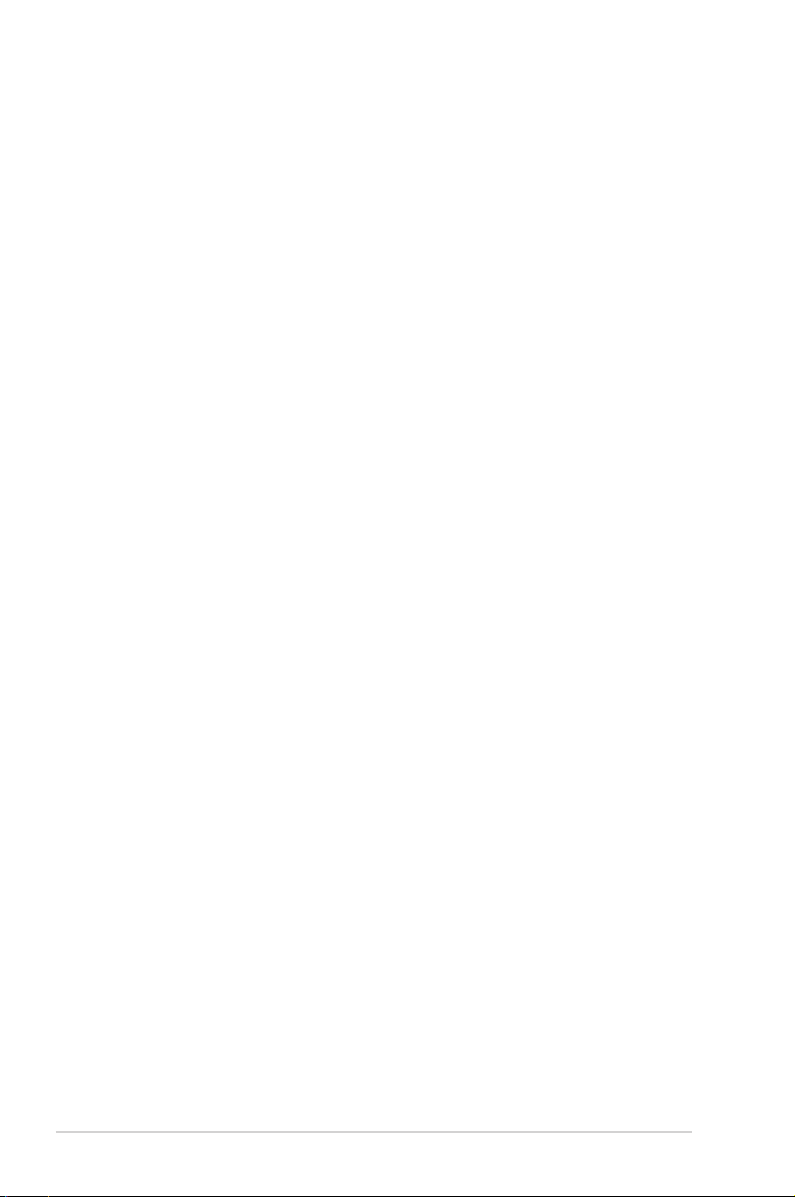
FI10633
Tarkistettu ja korjattu painos V2
Llokakuu 2015
Copyright © 2015 ASUSTeK Computer Inc. Kaikki oikeudet pidätetään.
Tämän ohjekirjan mitään osaa, mukaan lukien siinä kuvatut tuotteet ja
ohjelmistot, ei saa kopioida, siirtää, kirjata, varastoida hakujärjestelmään tai
kääntää millekään kielelle missään muodossa tai millään keinoin, lukuun
ottamatta ostajan varmuuskopiona säilyttämää asiakirjaa, ilman erillistä
kirjallista lupaa ASUSTeK Computer Inc.:ltä (”ASUS”).
Tuotteen takuuta tai huoltoa ei pidennetä, jos: (1) tuotetta on korjattu,
muunneltu tai muutettu, ellei sellainen korjaus, muuntelu tai muuttaminen ole
kirjallisesti ASUS’in valtuuttamaa; tai (2) tuotteen sarjanumero on sotkettu tai se
puuttuu.
ASUS TOIMITTAA TÄMÄN OHJEKIRJAN ”SELLAISENAAN” ILMAN MINKÄÄNLAISTA
TAKUUTA, ILMAISTUA TAI HILJAISTA, SISÄLTÄEN, MUTTA EI NIIHIN RAJOITTUEN,
HILJAISEN TAKUUN KAUPALLISESTI HYVÄKSYTTÄVÄSTÄ LAADUSTA TAI
SOVELTUVUUDESTA TIETTYYN TARKOITUKSEEN. MISSÄÄN TILANTEESSA
ASUS, SEN JOHTAJAT, TYÖNTEKIJÄT TAI AGENTIT EIVÄT VOI OLLA VASTUUSSA
MISTÄÄN EPÄSUORISTA, ERITYISISTÄ, SATUNNAISISTA TAI SEURAUKSELLISISTA
VAHINGOISTA (MUKAAN LUKIEN LIIKEVOITTOJEN TAI LIIKETOIMIEN
MENETYS, TIETOJEN MENETYS TAI LIIKETOIMIEN KESKEYTYMINEN TAI MUU
VASTAAVA), VAIKKA ASUS OLISI SAANUT TIEDOT SELLAISTEN VAHINKOJEN
MAHDOLLISUUDESTA TÄMÄN OHJEKIRJAN TAI TUOTTEEN MAHDOLLISTEN
VIRHEIDEN TAI VIKOJEN TAKIA.
TÄMÄN KÄYTTÖOPPAAN SISÄLTÄMÄT TIEDOT OVAT VAIN TIEDOKSI JA NE
VOIVAT VAIHTUA KOSKA TAHANSA ILMAN ERILLISTÄ HUOMAUTUSTA, EIKÄ NIITÄ
VOI PITÄÄ SITOUMUKSENA ASUKSELTA. ASUS EI OLE MISSÄÄN VASTUUSSA
MAHDOLLISISTA VIRHEISTÄ TAI EPÄTARKKUUKSISTA, JOITA TÄSSÄ OHJEKIRJASSA
SAATTAA OLLA, MUKAAN LUKIEN SIINÄ KUVATUT TUOTTEET JA OHJELMAT.
Tässä ohjekirjassa esiintyvät tuotteet ja yritysnimet saattavat olla omistajiensa
rekisteröimiä tavaramerkkejä tai tekijänoikeuksia, ja niitä käytetään vain
tunnistamiseen tai selittämiseen ja omistajien hyödyksi ilman aikeita
rikkomuksiin.
2
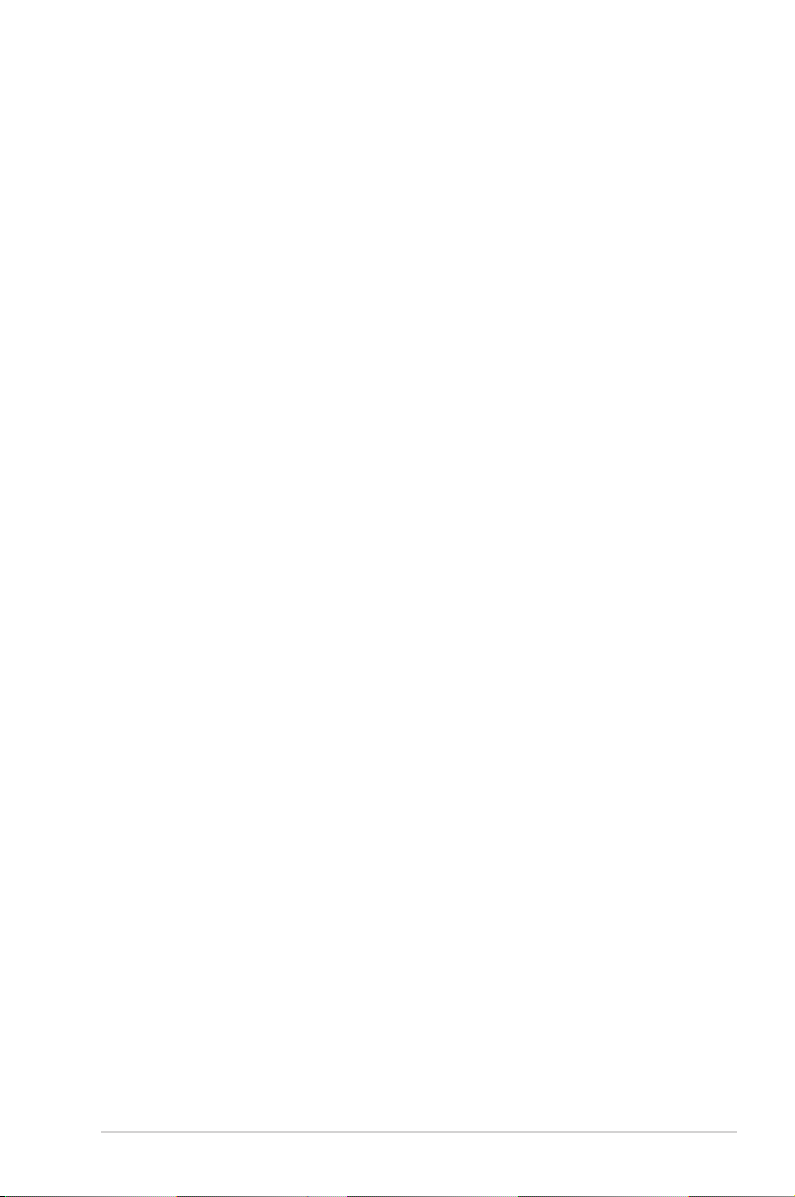
Sisältö
1
Langattoman reitittimen esittely
1.1 Tervetuloa! .........................................................................................6
1.2 Pakkauksen sisältö ..........................................................................6
1.3 Langaton reitittimesi .....................................................................7
1.4 Laitteen ominaisuudet .................................................................. 9
1.5 Reitittimen sijoittaminen .......................................................... 10
1.6 Reitittimen asentaminen .......................................................... 11
1.6.1 Valmistele asetusvaatimukset. .........................................11
1.6.2 Aseta langaton LTE-reititin. ................................................12
Asenna SIM/USIM-kortti reitittimeen. ............................................. 13
2 Näin pääset alkuun
2.1 Quick Internet Setup (QIS) ja automaattinen tunnistus 14
3 Yleisten asetusten kongurointi
3.1 Verkkokartan käyttäminen ..................................................... 19
3.1.1 Langattoman suojauksen asettaminen ........................20
3.1.2 Järjestelmän tila ..................................................................... 21
3.1.3 Verkkoasiakkaiden hallinta ................................................ 22
3.1.4 Internet-tilan valvonta.........................................................24
3.1.3 USB-laitteen valvonta ..........................................................25
4 Lisäasetusten määrittäminen
4.1 Langattoman ................................................................................. 26
4.1.1 Yleistä ........................................................................................26
4.1.2 WPS ............................................................................................28
4.1.3 Silta ............................................................................................. 30
4.1.5 Langaton MAC-suodatin ....................................................32
4.1.5 RADIUS-asetus........................................................................33
4.1.6 Professional .............................................................................34
4.1.7 Vierasverkon luominen .......................................................37
4.2 LAN .................................................................................................... 39
4.2.1 LAN IP ........................................................................................ 39
3

Sisältö
4.2.2 DHCP-palvelin ........................................................................40
4.2.3 Route (Reitti) ........................................................................... 42
4.2.4 IPTV ...................................................................................................43
4.2.5 Ohjauksen vaihto ..................................................................43
4.3 WAN .................................................................................................. 44
4.3.1 Internet Connection (Internet-yhteys) ..........................44
4.3.2 IPv6 ............................................................................................. 53
4.3.3 Kaksois-WAN ...........................................................................54
4.3.4 Port Trigger (Portin käynnistys) ........................................55
4.3.4 Virtuaalinen palvelin / Portinsiirto .................................. 57
4.3.6 DMZ............................................................................................60
4.3.7 DDNS .........................................................................................61
4.3.8 NAT-ohitus ...............................................................................62
4.4 Liikenteen hallinta ....................................................................... 63
4.4.1 QoS ............................................................................................. 63
4.4.2 Liikenteen valvonta ..............................................................65
4.4.3 Lapsilukon asettaminen .....................................................67
4.5 Palomuuri ....................................................................................... 69
4.5.1 Yleistä ........................................................................................69
4.5.2 URL-suodatin ..........................................................................69
4.5.3 Avainsanasuodatin ...............................................................70
4.5.4 Verkkopalvelut-suodatin ....................................................70
4.5.5 IPv6-palomuuri ......................................................................71
4.6 USB-sovelluksen käyttö ............................................................. 72
4.6.1 AiDiskin käyttö .............................................................................. 72
4.6.2 Palvelinkeskuksen käyttäminen.......................................75
4.7 Download Master ........................................................................ 80
5.4.1 Bit Torrentin latausasetusten määrittäminen .............82
5.7.2 NZB-asetukset ........................................................................ 83
4.7.3 eMule-asetukset .................................................................... 83
4
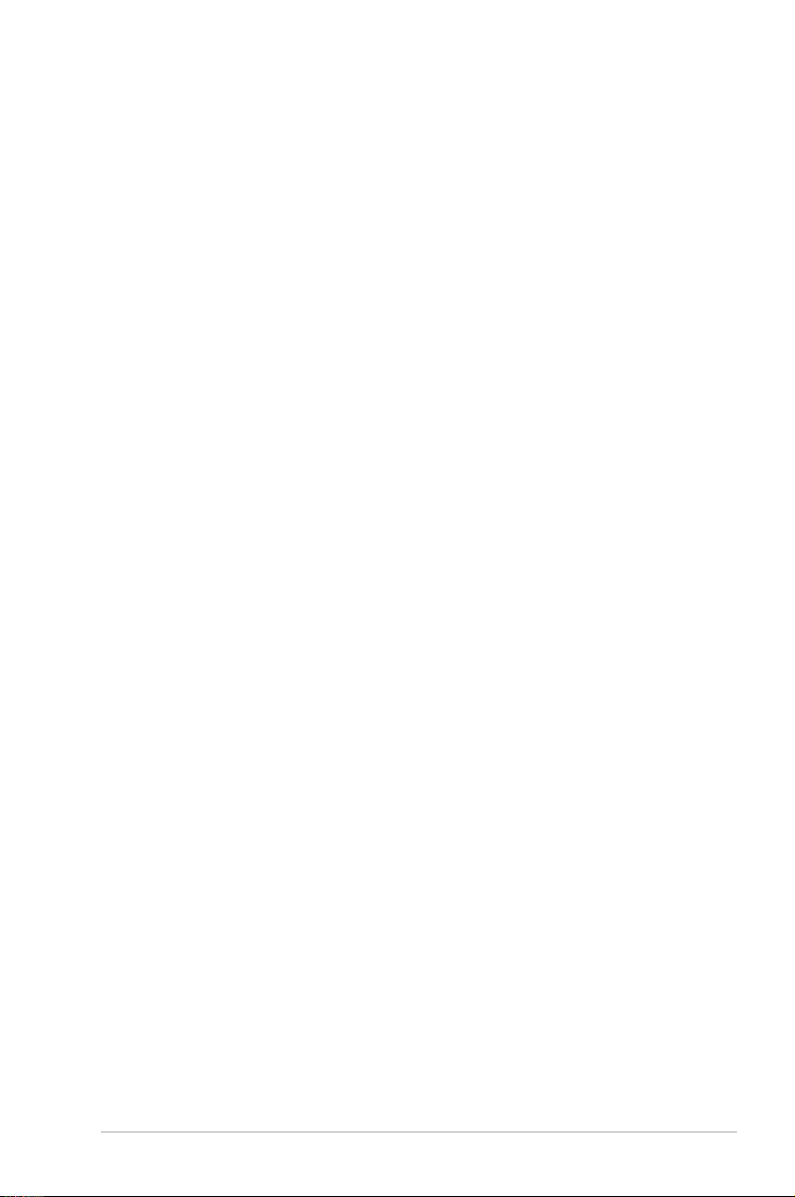
Sisältö
4.8 AiCloud2.0in käyttö .................................................................... 84
4.8.1 Pilvilevyasema ........................................................................ 85
4.8.2 Älykäs käyttö ...........................................................................86
4.8.3 Smart Sync ............................................................................... 87
4.8.4 Synkronointipalvelin ............................................................ 88
4.8.5 Asetukset .................................................................................. 91
4.9 Järjestelmänvalvonta ................................................................. 92
4.9.1 Käyttötila .................................................................................. 92
HUOMAUTUS: Reititin käynnistyy uudelleen,
kun muutat tiloja. ...................................................................................93
4.9.2 Järjestelmä ............................................................................... 93
4.9.3 Laiteohjelmiston päivittäminen ......................................95
4.9.4 Asetusten palauttaminen/tallentaminen/siirtäminen ...96
4.8 Järjestelmäloki .............................................................................. 97
4.11 Tuettujen Ethernet WAN -mobiililaajakaista-
toimintojen luettelo ............................................................... 98
5 Apuohjelmat
5.1 Device Discovery ........................................................................ 100
5.2 Firmware Restoration ............................................................... 101
5.3 Verkkotulostimen asettaminen ............................................102
5.3.1 ASUS EZ -tulostimen jakaminen ................................... 102
5.3.2 LPR:n käyttö tulostimen jakamiseen ........................... 106
6 Vianmääritys
6.1 Perusvianetsintä .........................................................................111
6.2 Usein kysyttyä (FAQ) ................................................................113
Liitteet
Ilmoitukset ................................................................................................ 122
ASUS-yhteystiedot ................................................................................. 135
Verkkojen globaali puhelinpalvelu -tiedot ...................................136
5
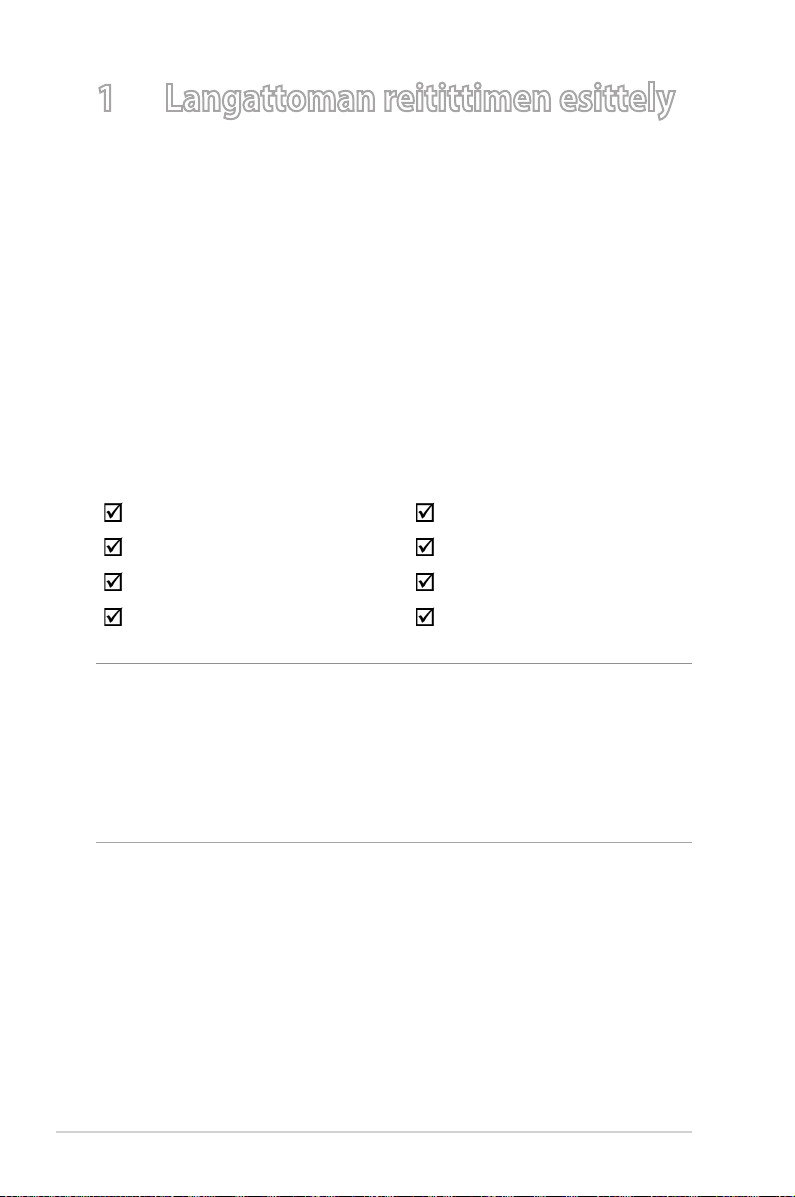
1
Langattoman reitittimen esittely
1.1 Tervetuloa!
Kiitos, kun valitsit langattoman ASUS 4G-AC55U LTE -reitittimen!
Tehokkaassa ja tyylikkäässä 4G-AC55U:ssa on 2,4 GHz ja 5 GHz
kaksoiskaistat vertaansa vailla olevia samanaikaisia langattomia
teräväpiirto-suoratoistoja varten; SMB-palvelin, UPnP AV -palvelin
ja FTP-palvelin 24/7-tiedostonjakamista varten; kapasiteetti
käsitellä 300 000 istuntoa; ja ASUS Green Network Technology,
joka tarjoaa jopa 70 % energiansäästöratkaisun.
1.2 Pakkauksen sisältö
4G-AC55U Verkkokaapeli (RJ-45)
Verkkolaite Pikaopas
Support CD (Käyttöopas) SIM-sovitin
2 x 3G/4G LTE-antennit
HUOMAA:
• Jos jokin nimikkeistä on vahingoittunut tai puuttuu, ota yhteys
ASUS-edustajaan teknisiä tiedusteluja ja tukea varten. Katso ASUStukipalvelunumeroluettelo tämän käyttöoppaan lopussa.
• Säilytä alkuperäinen pakkausmateriaali mahdollisia tulevia
takuupalveluita varten, kuten tuotteen korjaus tai vaihto.
6
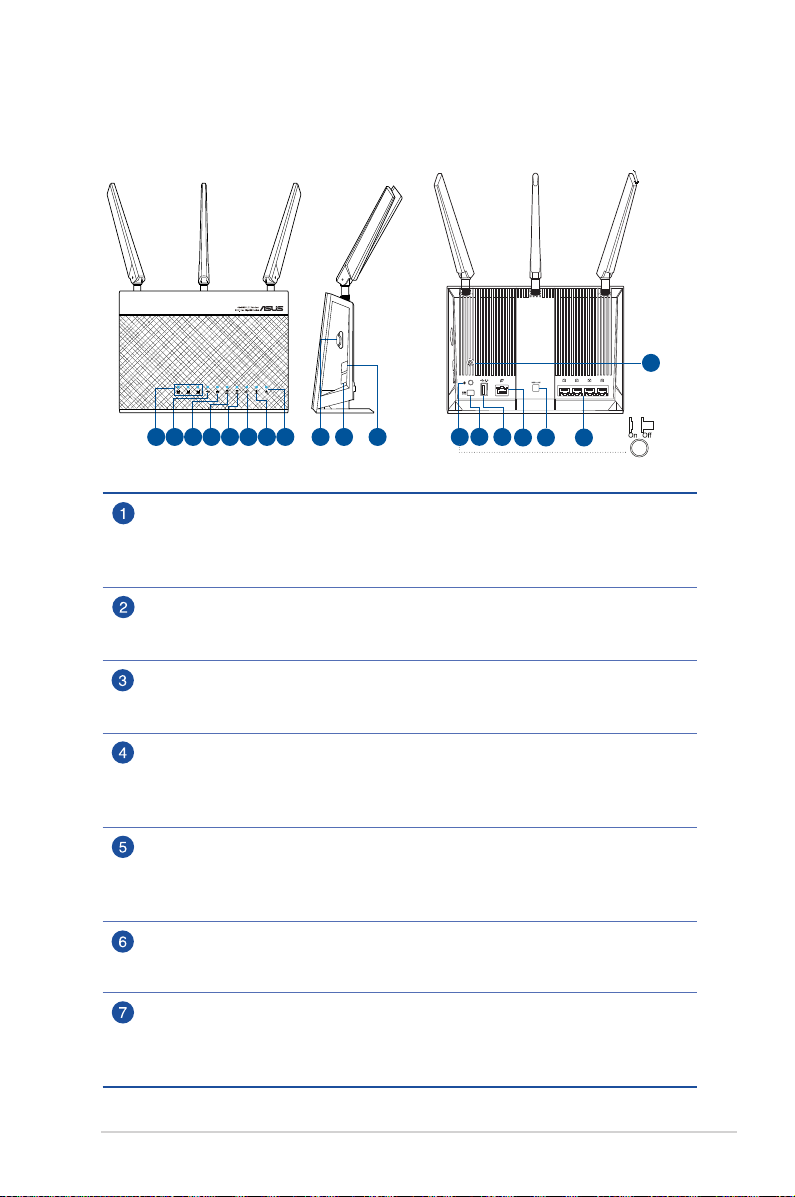
1.3 Langaton reitittimesi
3G/4G antenna
3G/4G antenna
13
121 2 3 4 5 6 7 8 9 10 11
14
15 16 17
Wi-Fi antenna
18
3G/4G-signaalivoimakkuus-LED
1 LED-valo palaa: Heikko signaali
2 LED-valoa palaa: Normaali signaali
3 LED-valoa palaa: Voimakas signaali
USB 2.0 -LED
Pois: Ei virtaa tai ei fyysistä yhteyttä.
Päällä: Fyysinen yhteys USB 2.0 -laitteisiin.
LAN-LED
O (Pois päältä): Ei virtaa tai ei fyysistä yhteyttä.
On (Päällä): Fyysinen yhteys lähiverkkoon (LAN).
2.4GHz Wi-Fi LED
Pois: Ei 2,4GHz -signaalia.
Päällä: Langaton järjestelmä on valmis.
Vilkkuu: Lähettää tai vastaanottaa tietoja langattomalla yhteydellä.
5GHz Wi-Fi LED
Pois: Ei 5GHz -signaalia.
Päällä: Langaton järjestelmä on valmis.
Vilkkuu: Lähettää tai vastaanottaa tietoja langattomalla yhteydellä.
WAN -LED
Pois päältä: Ei virtaa tai ei fyysistä yhteyttä.
Päällä: Fyysinen yhteys suuralueverkkoon (WAN).
3G/4G-mobiililaajakaista-LED
Pois: Ei mobiililaajakaista-internet-yhteyttä
Vilkkuu: Muodostaa LTE/Ethernet WAN -yhteyttä.
Päällä: Mobiililaajakaista-internet-yhteyden muodostaminen onnistui.
7
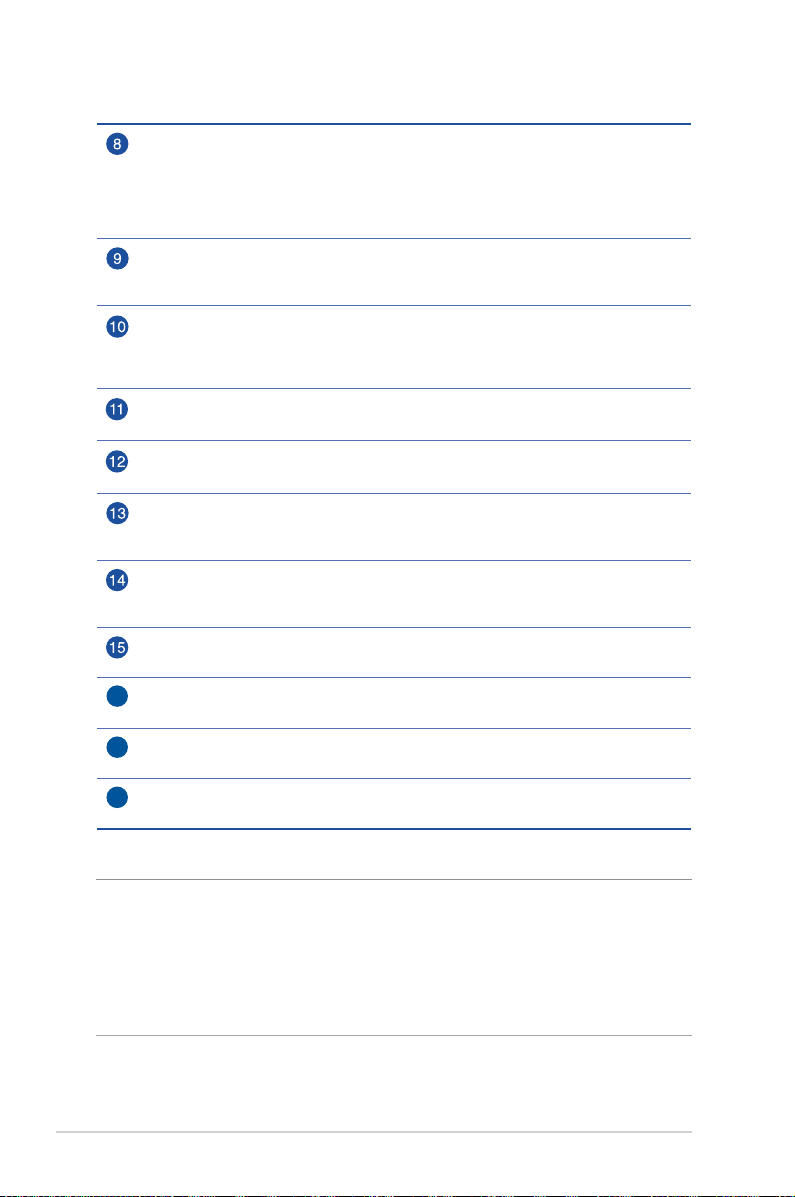
Virran LED-valo
Pois: Ei virtaa.
Päällä: Laite on valmis.
Vilkkuu hitaasti: Pelastustila
Vilkkuu nopeasti: WPS käsittelee.
SIM-korttipaikka
Asenna SIM-sovittimen toimitukseen kuuluva USIM-kortti tähän
korttipaikkaan muodostaaksesi mobiililaajakaista-internet-yhteyden.
Mobiililaajakaistasignaali-painike
Paina pitkään painiketta näyttääksesi signaalivoimakkuuden. LEDmerkkivalojen määrä (enintään 10 LED-valoa), jotka syttyvät ilmaisemaan
signaalivoimakkuutta.
WPS-painike
Tämä painike käynnistää ohjatun WPS-asetuksen.
Virtapainike
Voit kytkeä järjestelmän virran päälle tai pois painamalla tätä painiketta.
Virta (DC-IN) -portti
Kytke toimitukseen kuuluva verkkolaite tähän porttiin ja liitä reititin
virtalähteeseen.
USB 2.0 -portti
Liitä tähän porttiin USB 2.0 -yhteensopivia laitteita, kuten USB-kiintolevyjä tai
USB ash -asemia.
WAN -portti
Liitä verkkokaapeli tähän porttiin WAN-yhteyden muodostamiseksi.
Wi-Fi Päälle/Pois -painike
16
Paina tätä painiketta kytkeäksesi Wi-Fi-yhteyden Päälle/Pois.
LAN-portit
17
Liitä verkkokaapelit näihin portteihin muodostaaksesi LAN-yhteyden.
Nollauspainike
18
Tämä painike nollaa tai palauttaa järjestelmän tehtaan oletusasetuksiin.
HUOMAA:
• Käytä vain laitteen toimitukseen kuuluvaa verkkolaitetta. Muiden
verkkolaitteiden käyttö voi vahingoittaa laitetta.
• Varmista, että liität SIM-kortin korttipaikkaan ennen kuin kuin kytket
reitittimen virran päälle.
8
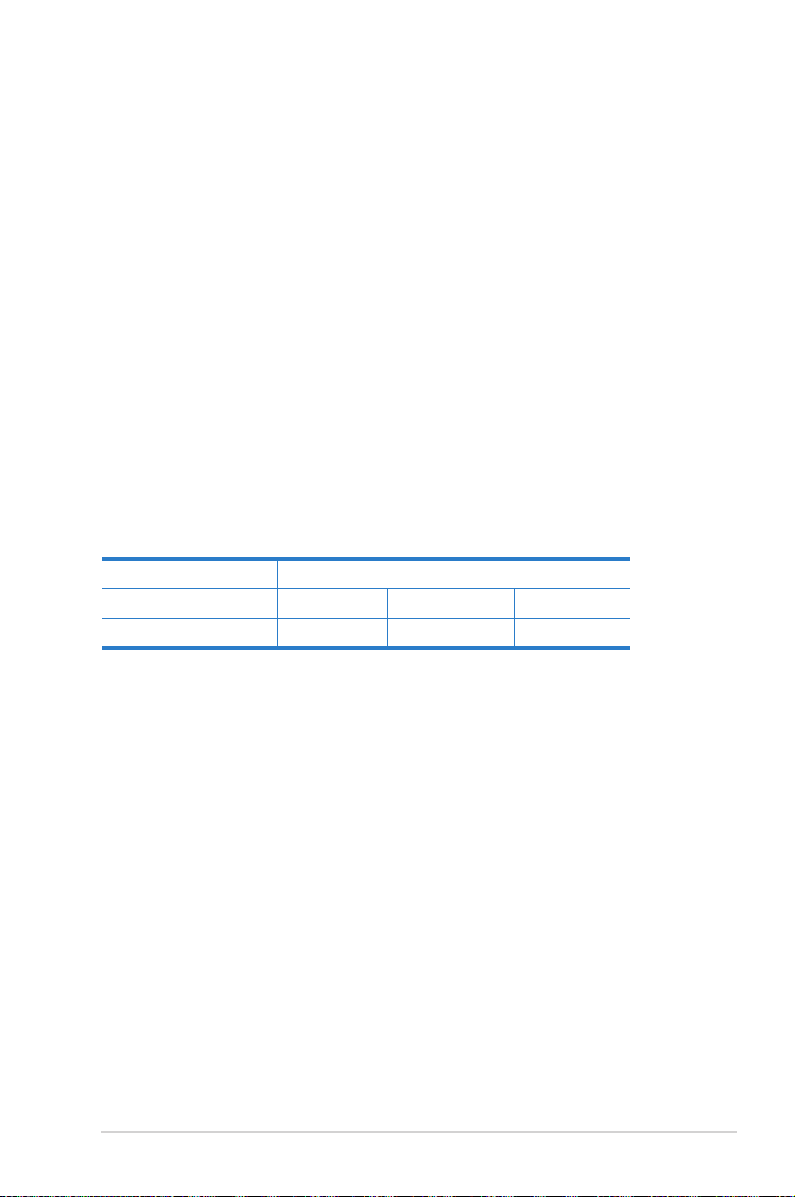
1.4 Laitteen ominaisuudet
Virrankulutus:
• Otto: AC 230 V / 50 Hz, DC 19 V /1,75A (EU)(UK)
• Enimmäisvirrankulutus: 17,1 W
• Keskimääräinen virrankulutus: 11,4 W
• Keskimääräinen virrankulutus on määritetty
huoneenlämpötilassa ( 23–27 °C ) seuraavalla kuormalla:
• Aktiivinen mobiililaajakaistayhteys
• Langaton lähiverkko (LAN) päällä; langattomaan
lähiverkkoon ei ole liitetty laitteita
• Yksi verkkolaite on liitetty LAN-porttiin; ei datansiirtoa;
muihin LAN-portteihin ei ole liitetty verkkolaitteita
Ympäristöolosuhteet:
Verkkolaite Tasavirtalähtö: +19 V maks. 1.75 A:n virralla;
Käyttölämpötila 0~40oC Tallennustila 0~70oC
Käyttökosteus 10~90% Tallennustila 5~95%
9
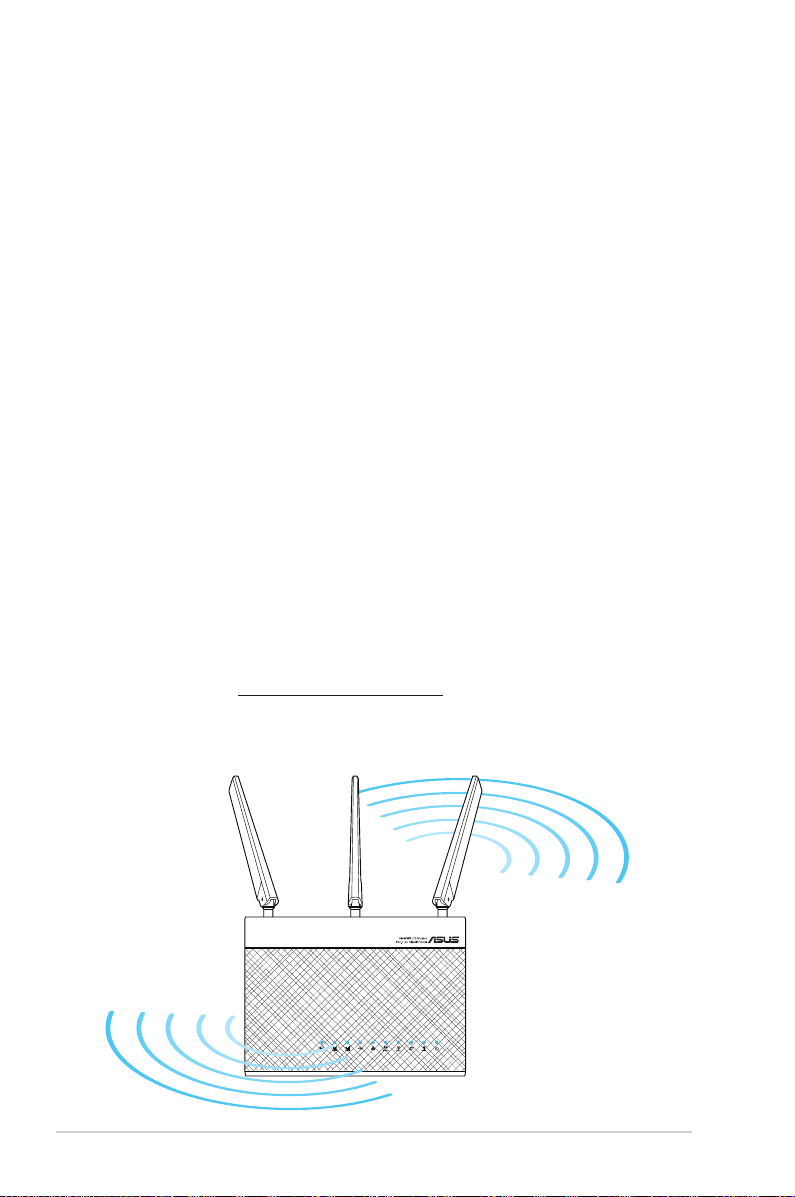
1.5 Reitittimen sijoittaminen
Varmistaaksesi parhaan signaalin lähetyksen langattoman
reitittimen ja siihen liitettyjen verkkolaitteiden välillä, tarkista, että:
• Aseta langaton LTE-reititin lähelle ikkunaa vastaanottaaksesi
parhaalla LTE-signaalilaadulla saadaksesi maksimi-upstreamsuorituskyvyn LTE-perusasemalla.
• Pidät laitteen vapaana metalliesteistä ja poissa suorasta
auringonpaisteesta.
• Älä aseta langatonta LTE-reititintä pölyiseen tai märkään
ympäristöön.
• Muista myös kytkeä virta pois päältä, irrottaa virtajohto
pistorasiasta ja pitää kätesi kuivina, kun asennat langattoman
LTE-reitittimen.
• Pidät laiteen etäällä 802.11g:n tai 20 MHz:in vain Wi-Fi
-laitteista, 2,4 GHz:in tietokoneen oheislaitteista, Bluetoothlaitteista, langattomista puhelimista, muuntajista, raskaista
moottoreista, loistelampuista, mikroaaltouuneista,
jääkaapeista ja muista teollisista laitteista estääksesi signaalin
häiriöt tai menetyksen.
• viimeisimmät laitteistopäivitykset ASUS-web-sivustolta
osoitteesta http://www.asus.com.
• Varmistaaksesi parhaan langattoman signaalin, suuntaa 2
irrotettavat antennit, kuten alla olevassa kuvassa.
10
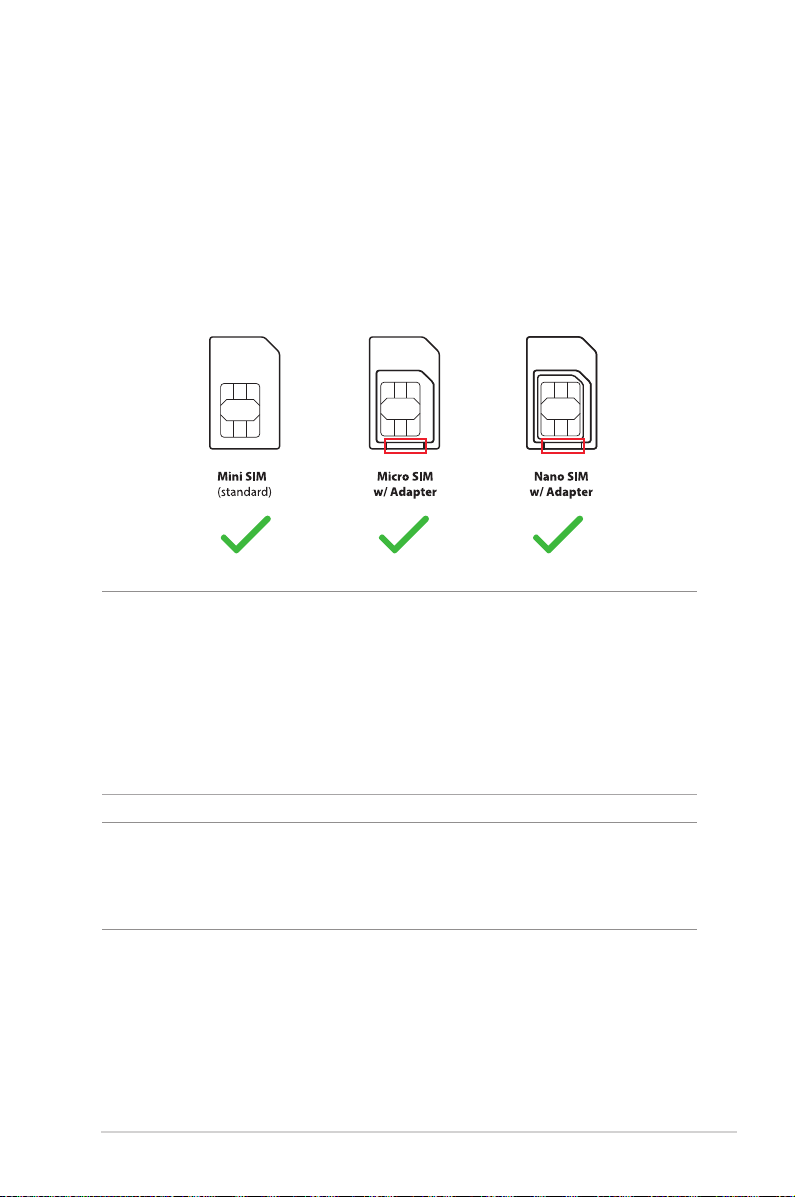
1.6 Reitittimen asentaminen
1.6.1 Valmistele asetusvaatimukset.
Langattoman verkon asettamiseksi seuraavien vaatimusten on
täytyttävä:
• Mini-SIM/USIM-kortti, jolla on WCDMA- ja LTE-tilaus
TÄRKEÄÄ!
Varmista, että SIM/USIM-kortillasi on tilaus WCDMA- ja LTE-
•
palveluihin. Ota yhteyttä matkapuhelinpalveluntarjoajaasi saadaksesi
tietoja näistä palveluista.
• Jos käytät kolmannen osapuolen sovitinta, varmista, että leikkaat yllä
punaisella merkityn osan välttääksesi tukkimasta SIM-korttipaikkaa
SIM-sovittimella.
VAARA! Käytä reitittimessä toimitukseen kuuluvan SIM-sovittimen
kanssa ainoastaan vakio-SIM/USIM-korttia. Erimuotoisen SIMkorttityypin käyttö, kuten micro- tai nano-SIM-kortti, voi johtaa SIMkortin juuttumiseen ja reitittimen vahingoittumiseen.
• ADSL/kaapelimodeemi ja internet-tilaus
• Tietokone, jossa on Ethernet RJ-45 (LAN) -portti (10/100/1000
Base-TX) tai Wi-Fi-laite, jossa on langaton 2,4 GHzin 802.11
b/g/n-liittymä
• Web-selain, kuten Internet Explorer, Firefox, Safari tai Google
Chrome
11
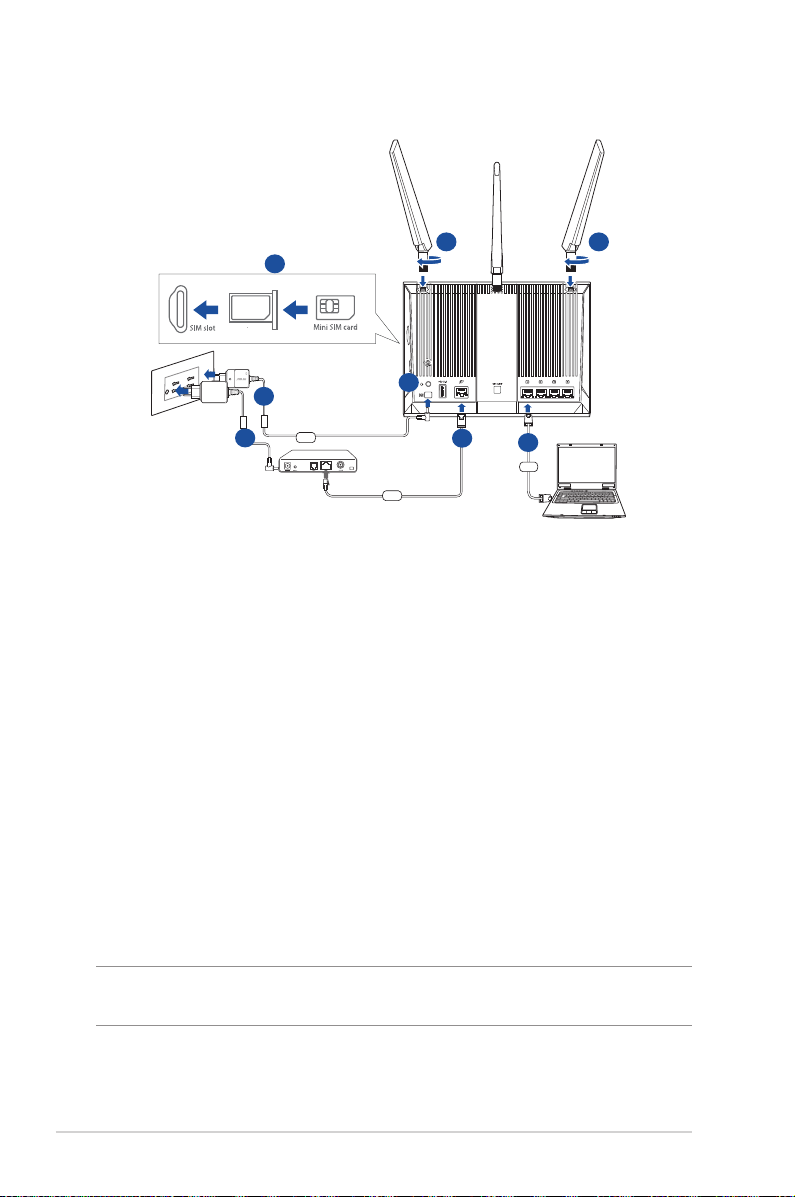
1.6.2 Aseta langaton LTE-reititin.
a
Computer
Wall Power Outlet
f
a
b
c
Power
Modem
d
e
WAN
g
LAN
a. Asenna kaksi 3G/4G LTE-antennia.
b. Liitä SIM/USIM-kortti USIM-korttipaikkaan. When the SIM/
USIM card is properly installed, Kun SIM/USIM-kortti on
asennettu oikein, mobiililaajakaista-LED syttyy ja vilkkuu
hitaasti, kun virta on kytketty päälle. Katso Install SIM/USIM
card into your router.
c. Liitä reitittimen verkkolaite DC-IN-porttiin ja liitä se
virtalähteeseen.
d. Käynnistä reititin.
e. Liitä tietokone toimitukseen kuuluvalla verkkokaapelilla
reitittimen WAN-porttiin. Kun verkkokaapeli on liitetty oikein,
WAN-LED-syttyy.
f. Liitä modeemin verkkolaite DC-IN-porttiin ja liitä se
virtalähteeseen.
MEGJEGYZÉS: Az internet eléréséhez 3G/4G vagy vezetékes kapcsolatot
használhat.
g. Liitä tietokone toimitukseen kuuluvalla verkkokaapelilla
reitittimen LAN-porttiin.
12
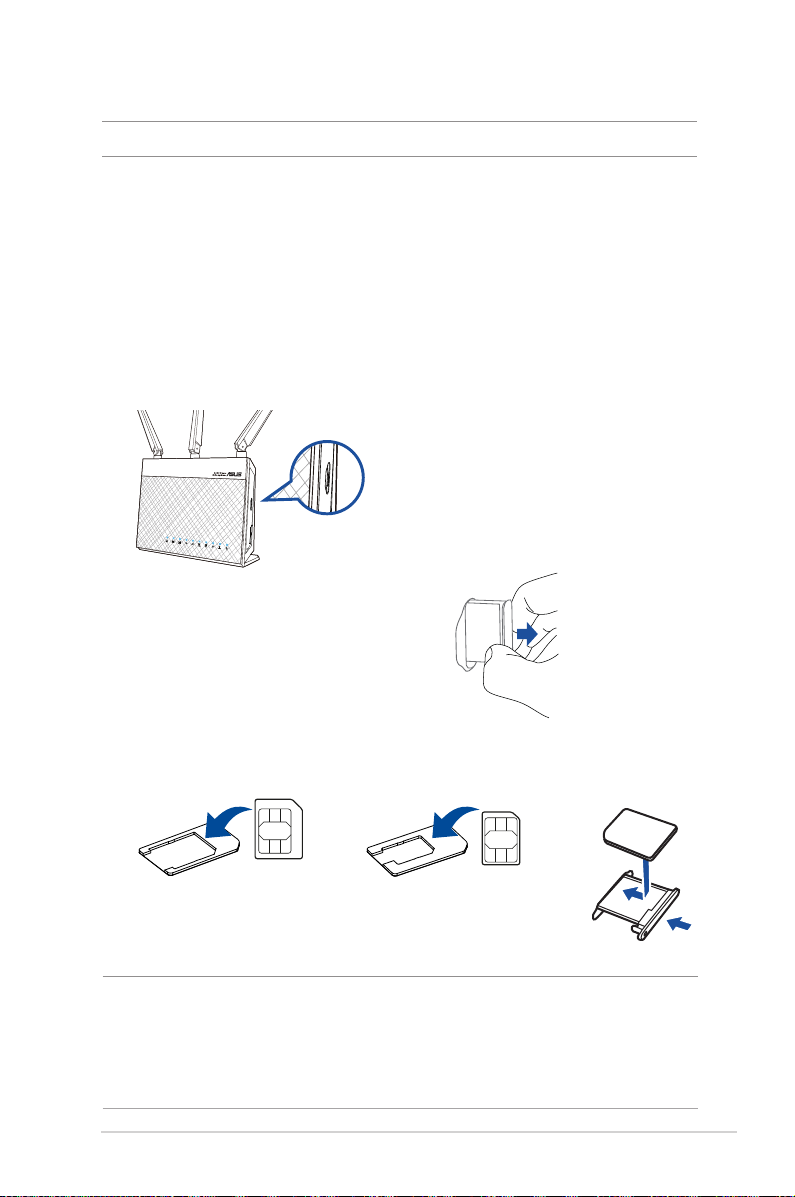
Manuaalinen yhdistäminen langattomaan verkkoon
HUOMAUTUS: Varmista, että painat reitittimen Wi-Fi-painiketta.
1. Ota langattoman asiakkaan Wi-Fi-toiminto käyttöön
hakeaksesi automaattisesti langattomia verkkoja.
2. Valitse “ASUS” tai “ASUS_5G”-niminen langaton verkko, mikä
on ASUS-langattomien reitittimien oletusverkkonimi (SSID).
Asenna SIM/USIM-kortti reitittimeen.
1. Ota toimitukseen kuuluva paperiliitin ulos telineen alaosasta
ja liitä sen toinen pää neulanreikään.
2. Vedä telakka ulos.
3. Aseta SIM/USIM-kortti telakkaan ja työnnä telakka koko
matkan sisään.
Toimitukseen
Bundled SIM
Adapter 1
kuuluva SIMsovitin 1
HUOMAUTUKSIA:
• Käytä ainoastaan toimitukseen kuuluvaa SIM-sovitinta.
• Liitä SIM-sovitin aina Micro-SIM- tai Nano-SIM-kortin kanssa. SIM-
sovitin voi juuttua kiinni, jos se liitetään ilman korttia.
Micro SIM Toimitukseen
Micro SIM
Bundled SIM
Adapter 2
kuuluva SIMsovitin 2
Nano SIM
Nano SIM
13
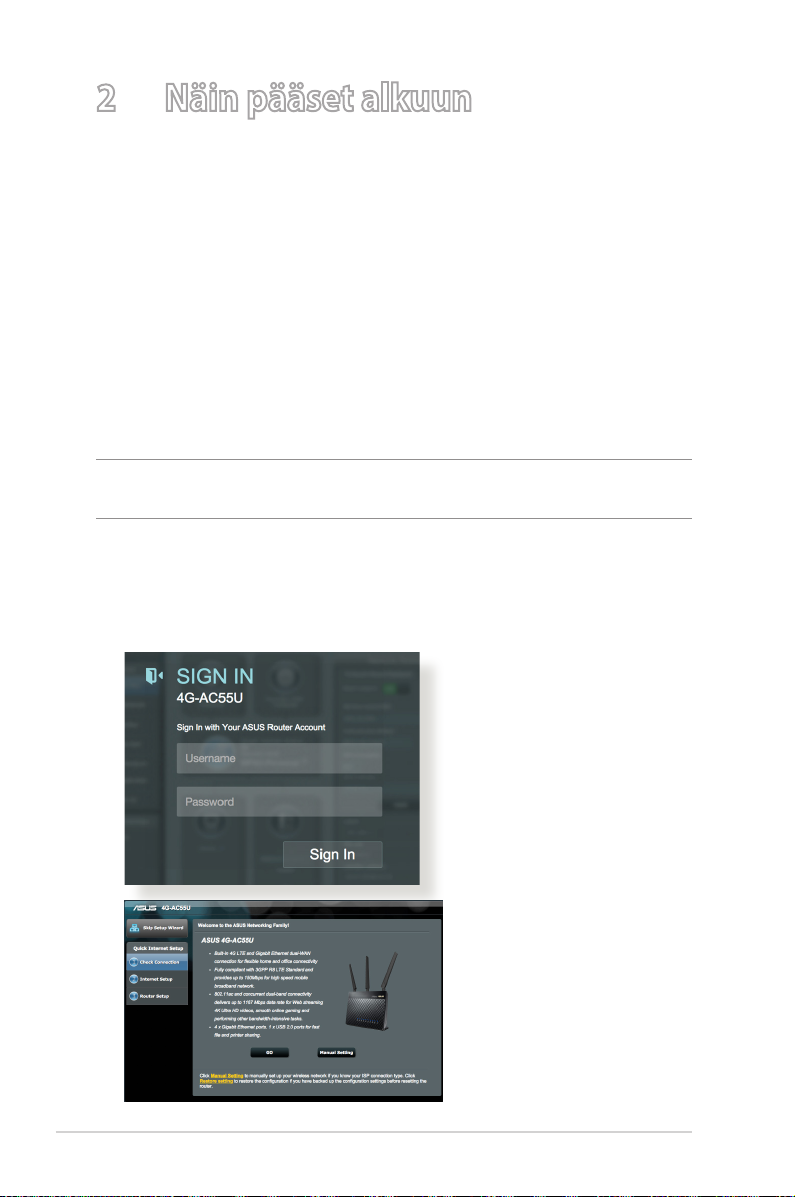
2 Näin pääset alkuun
2.1 Quick Internet Setup (QIS) ja automaattinen tunnistus
Reitittimen asennus ohjatulla pika-internet-asennuksella:
1. Paina reitittimen takana olevaa virtapainiketta. Varmista, että
seuraavat LED-merkkivalot syttyvät:
• Virran LED-valo • 2,4GHz:in Wi-Fi-LED
• WAN- tai mobiililajakaista-LED • 5 GHz:in Wi-Fi-LED
2. Käynnistä web-selain, kuten Internet Explorer, Firefox, Google
Chrome tai Safari.
HUOMAA: Jos QIS ei käynnisty automaattisesti, näppäile osoiteriville
http://192.168.1.1 tai http://router.asus.com ja virkistä selain.
3. Kirjaudu sisään graaseen web-käyttöliittymään. QIS-sivu
käynnistyy automaattisesti. Reitittimesi graasen webkäyttöliittymän kirjautumisen oletus-käyttäjänimi ja -salasana
on ”admin”.
14
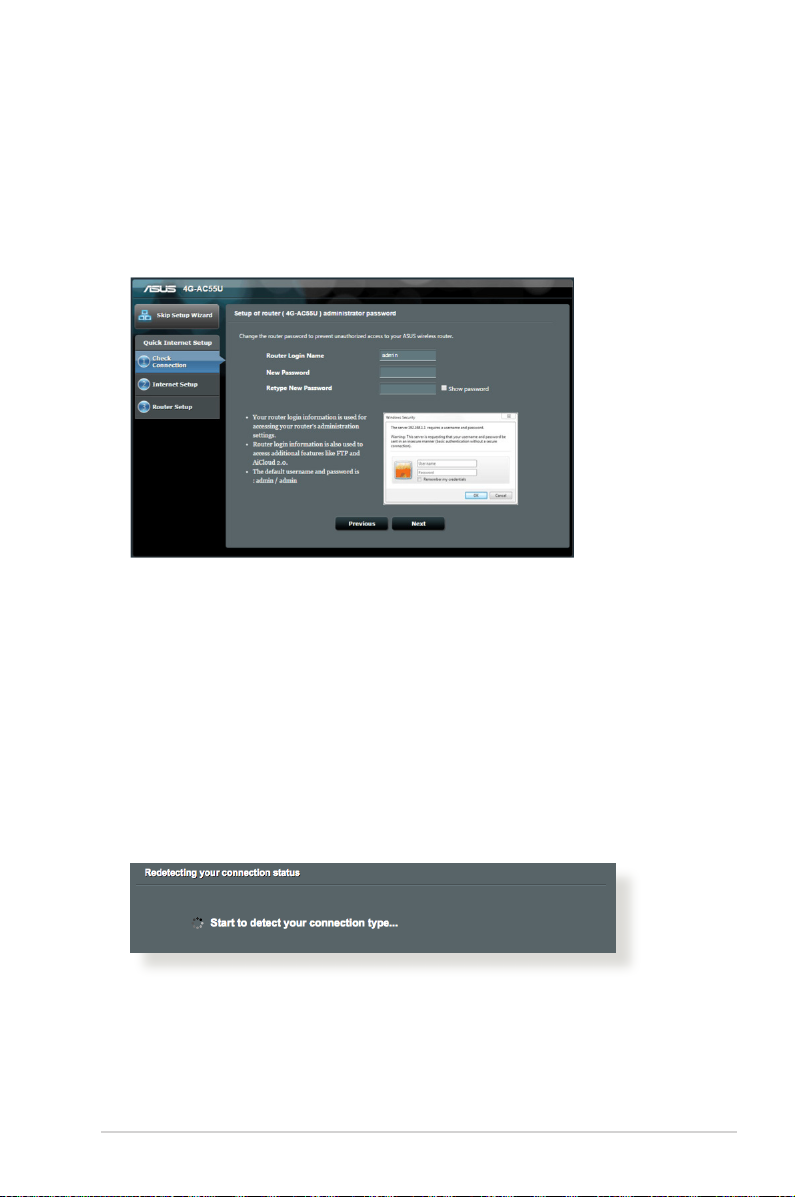
4. Määritä reitittimen kirjautumisnimi ja salasana ja napsauta
Next (Seuraava). Tarvitset tätä kirjautumisnimeä ja salasanaa
4G-AC55U-sovellukseen sisäänkirjautumiseen tarkastellaksesi
tai muuttaaksesi reitittimen asetuksia. Kirjoita muistiin
reitittimen kirjautumisnimi ja salasana myöhempää tarvetta
varten.
5. Jos langallinen verkko on liitetty, langattoman reitittimen
Quick Internet Setup (QIS) -ominaisuus tunnistaa
automaattisesti onko ISP-yhteystyyppi Dynaaminen IP,
PPPoE, PPTP, L2TP vai Staattinen IP. Kysy tarvittavat tiedot
internet-palveluntarjoajaltasi (ISP). Jos yhteystyyppisi on
Dynaaminen IP (DHCP), ohjattu QIS-asennus ohjaa sinut
automaattisesti seuraavaan vaiheeseen.
Automaattista IP:tä (DHCP) varten
DHCP-palvelin määrittää automaattisesti IP-osoitteen.
15
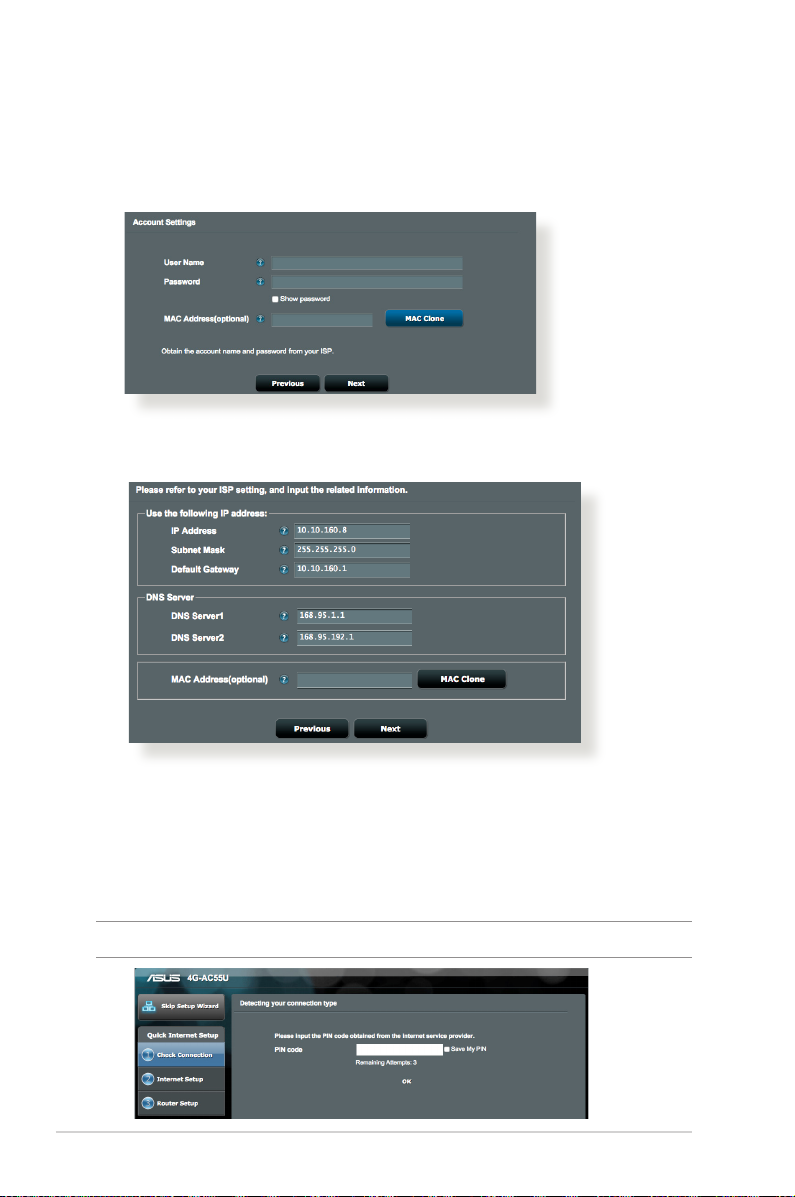
PPPoE:tä, PPTP:tä ja L2TP:tä varten
Sinun on näppäiltävä internet-palveluntarjoajalta saamasi
tilinimi ja salasana internet-yhteyttä varten.
Staattista IP:tä varten
Sinun on määritettävä IP-osoite manuaalisesti.
6. Jos 3G/4G-verkko on liitetty, langattoman reitittimen Quick
Internet Setup (QIS) -ominaisuus tunnistaa APN-asetukset
ja käyttää niitä automaattisesti yhteyden muodostamiseen
langattomaan perusasemaan. Jos ohjattu QIS-toiminto ei
onnistu käyttämään APN-asetuksia automaattisesti, aseta
APN-asetus manuaalisesti.
HUOMAUTUS: PIN-koodi voi vaihdella toimittajan mukaan.
16
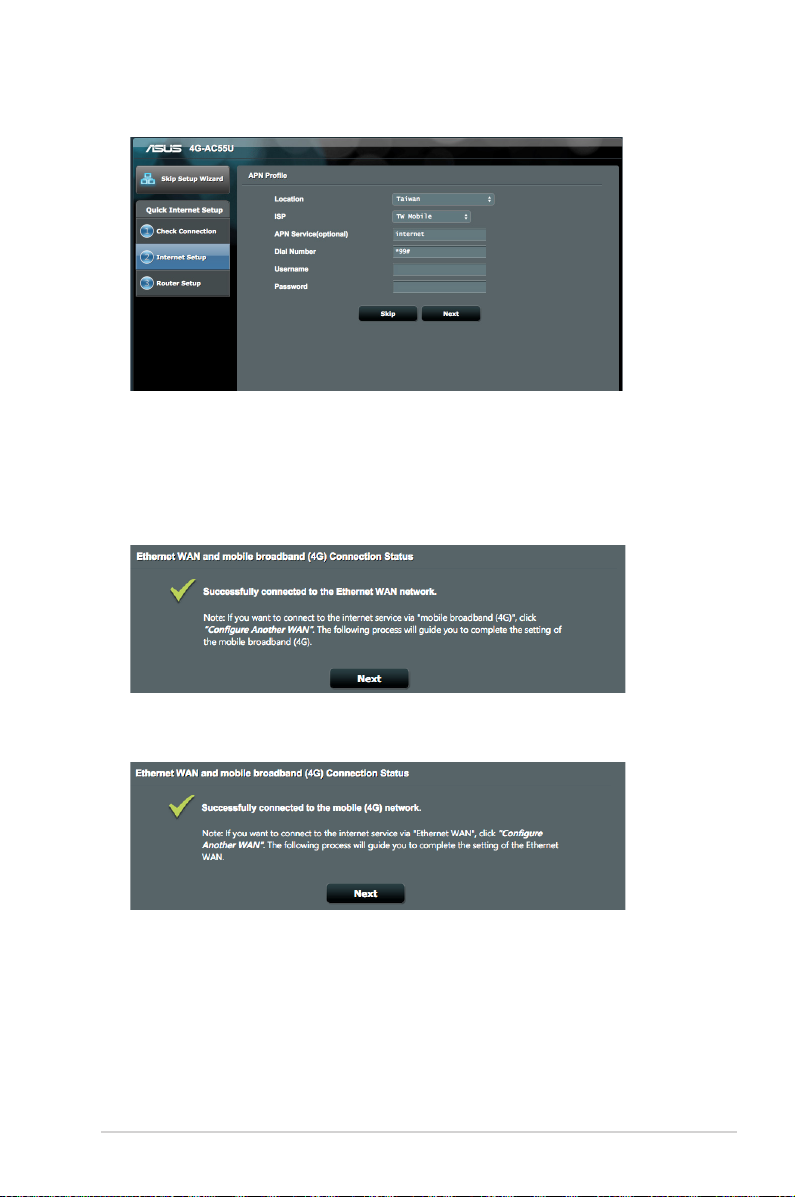
7. Kaksois-WAN-yhteyden määritystulos tulee näkyviin näyttöön.
Jatka napsauttamalla Next (Seuraava).
Mobiililaajakaistayhteyden määritys onnistui
Ethernet WAN -yhteyden määritys onnistui
8. Jos molemmat WAN-yhteydet on määritetty, siirry seuraavaan
vaiheeseen määrittämään langattomat LAN-asetukset.
17
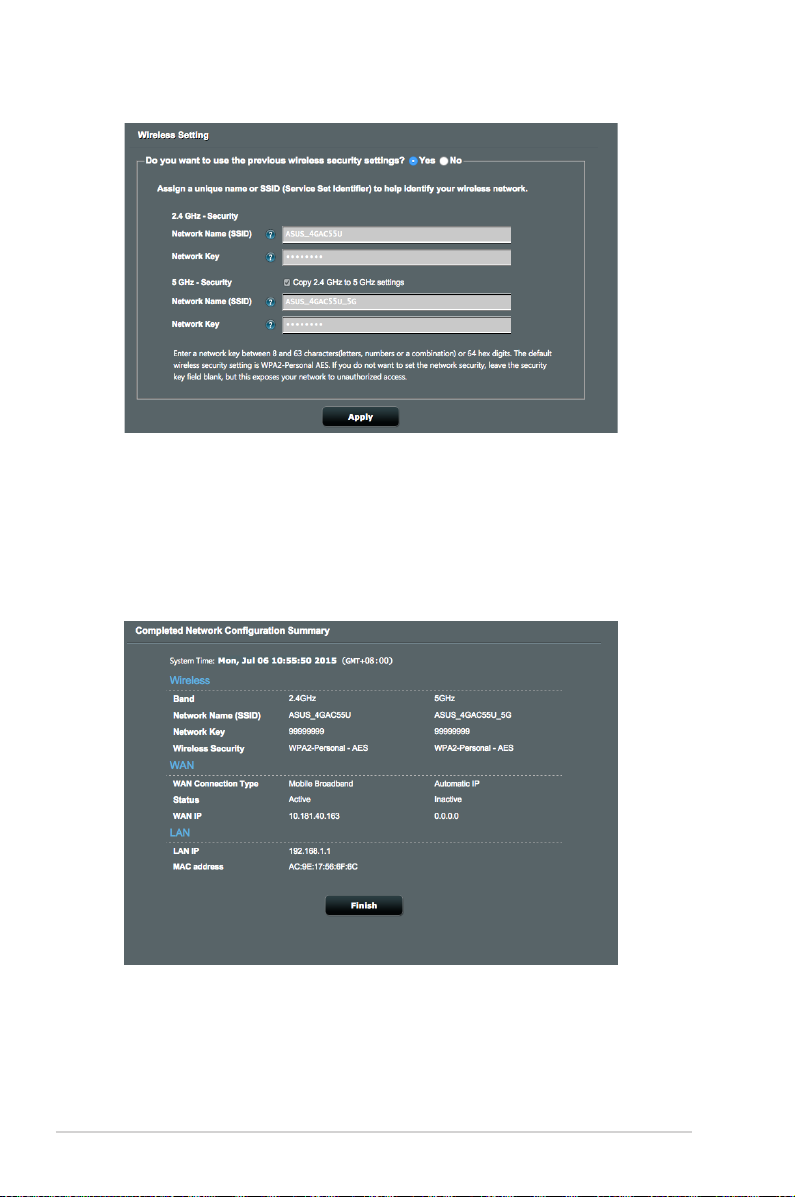
9. Anna langattomalle 2,4GHz- ja 5GHz-yhteydelle verkkonimi
(SSID) ja turva-avain. Napsauta Apply (Käytä), kun olet
valmis.
10. Internet-asetukset ja langattoman yhteyden asetukset
näytetään. Jatka napsauttamalla Next (Seuraava).
11. 3G/4G LTE-signaalivoimakkuus-LED syttyy ja palaa tasaisesti,
kun 3G/4G-verkkoasetukset QIS:in kautta on suoritettu
loppuun, ilmaisten internet-yhteyden onnistuneen.
18
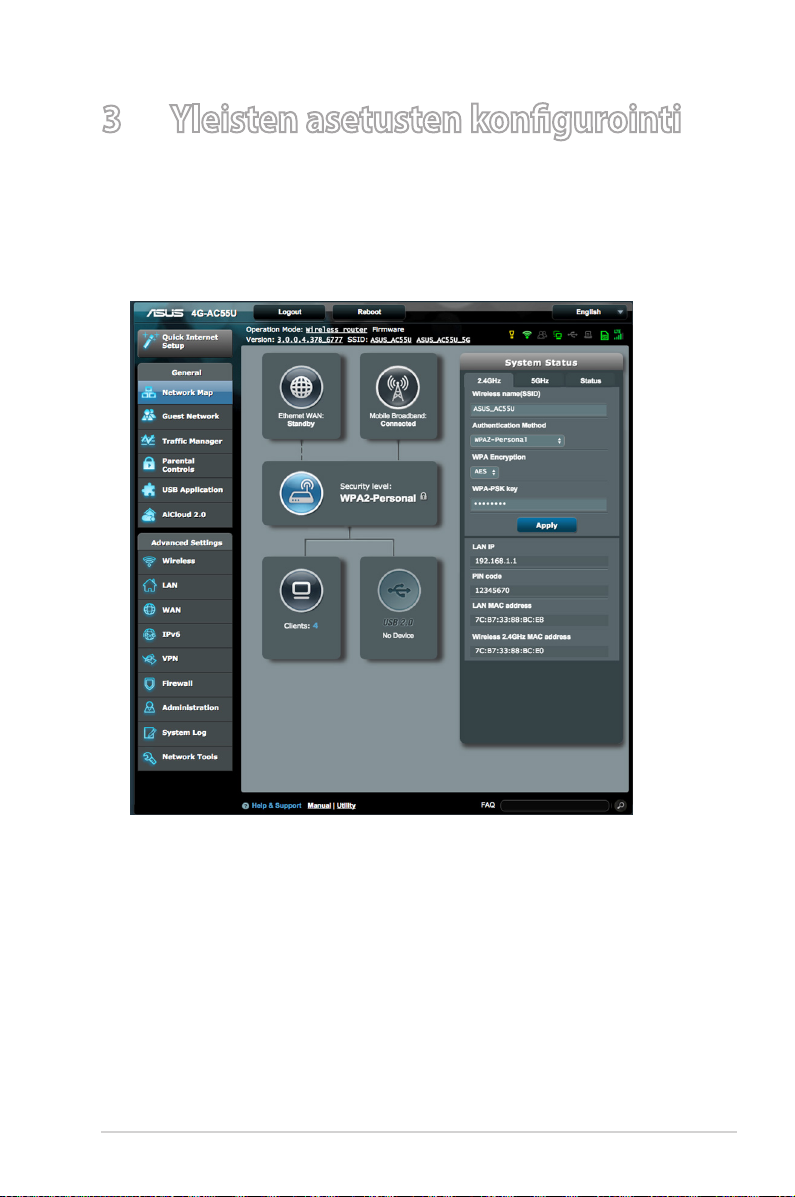
3 Yleisten asetusten kongurointi
3.1 Verkkokartan käyttäminen
Verkkokartta mahdolistaa internet-yhteyden tarkistamisen, verkon
suojausasetusten määrittämisen ja verkkoasiakkaiden hallinnan.
19
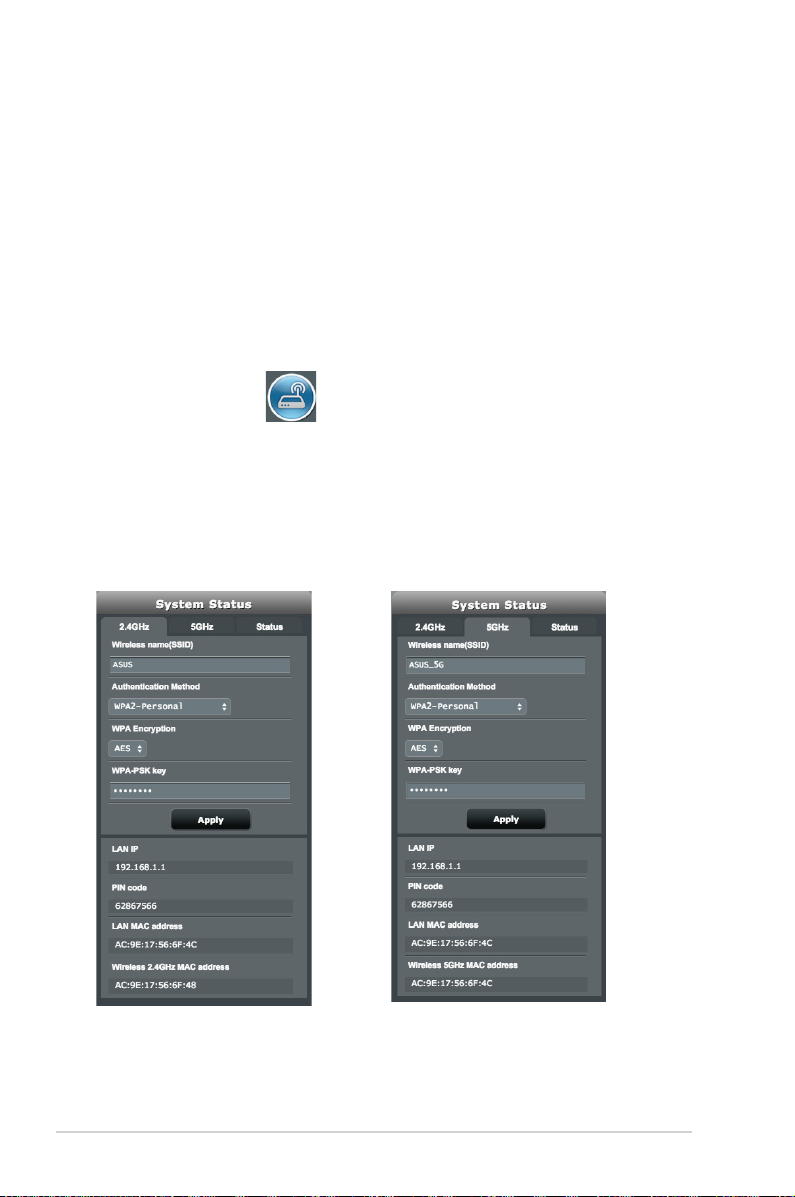
3.1.1 Langattoman suojauksen asettaminen
Voidaksesi suojata langattoman verkkosi valtuuttamattomalta
käytöltä, sinun on määritettävä reitittimen suojausasetukset.
Langattoman verkon suojausasetusten asettaminen:
1. Siirry navigointipaneelista kohtaan General (Yleinen) >
Network Map (Verkkokartta).
2. Napsauta Verkkokarttanäytöllä Järjestelmän
tila -kuvaketta .
Voit määrittää langattomat suojausasetukset, kuten langaton
nimi (SSID), varmennusmenetelmän ja salausasetukset.
2,4 GHz:in suojausasetukset 5GHz:in suojausasetukset
20
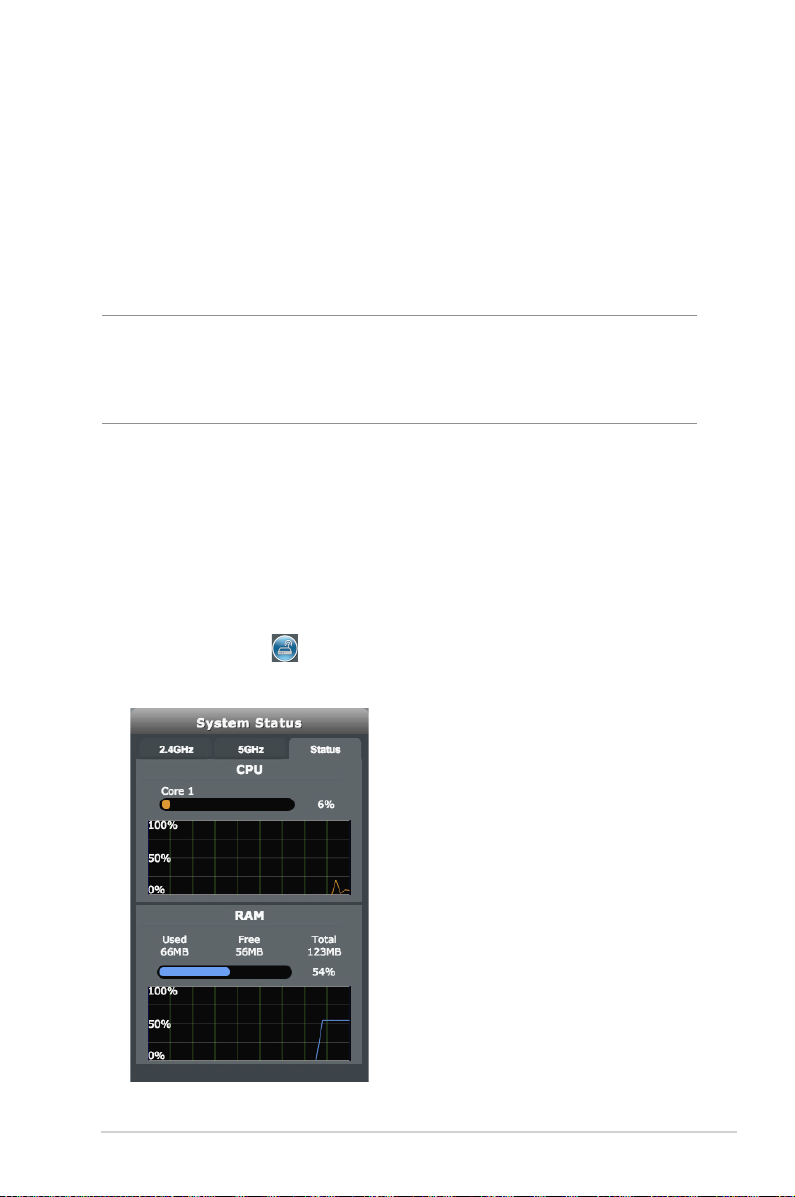
3. Näppäile Wireless name (Langattoman verkon nimi) (SSID)
-kentässä langattoman verkkosi ainutkertainen nimi.
4. Valitse avattavasta Authentication Method
(Todennusmenetelmä) -luettelosta langattoman verkkosi
salausmenetelmä.
Jos valitset todennusmenetelmäksi WPA-Personal tai WPA-2
Personal, näppäile WPA-PSK-avain tai turvallisuussalasana.
TÄRKEÄÄ! IEEE 802.11n -standardi kieltää käyttämästä korkeaa
läpimenoa, kun yksittäislähetyksen salauksena on WEP- tai WPA-TKIP.
Jos käytät näitä salausmenetelmiä, datanopeus putoaa IEEE 802.11g 54
Mb/s -yhteyden tasolle.
5 Napsauta Apply (Käytä).
3.1.2 Järjestelmän tila
Järjestelmän resurssien valvomiseksi:
1. Siirry navigointipaneelista General (Yleinen) > Network Map
(Verkkokartta) -välilehdelle.
2. Napsauta Verkkokarttanäytöllä Järjestelmän
tila -kuvaketta .
käytettävissäsi on tietoja suorittimesta ja muistin käytöstä.
21
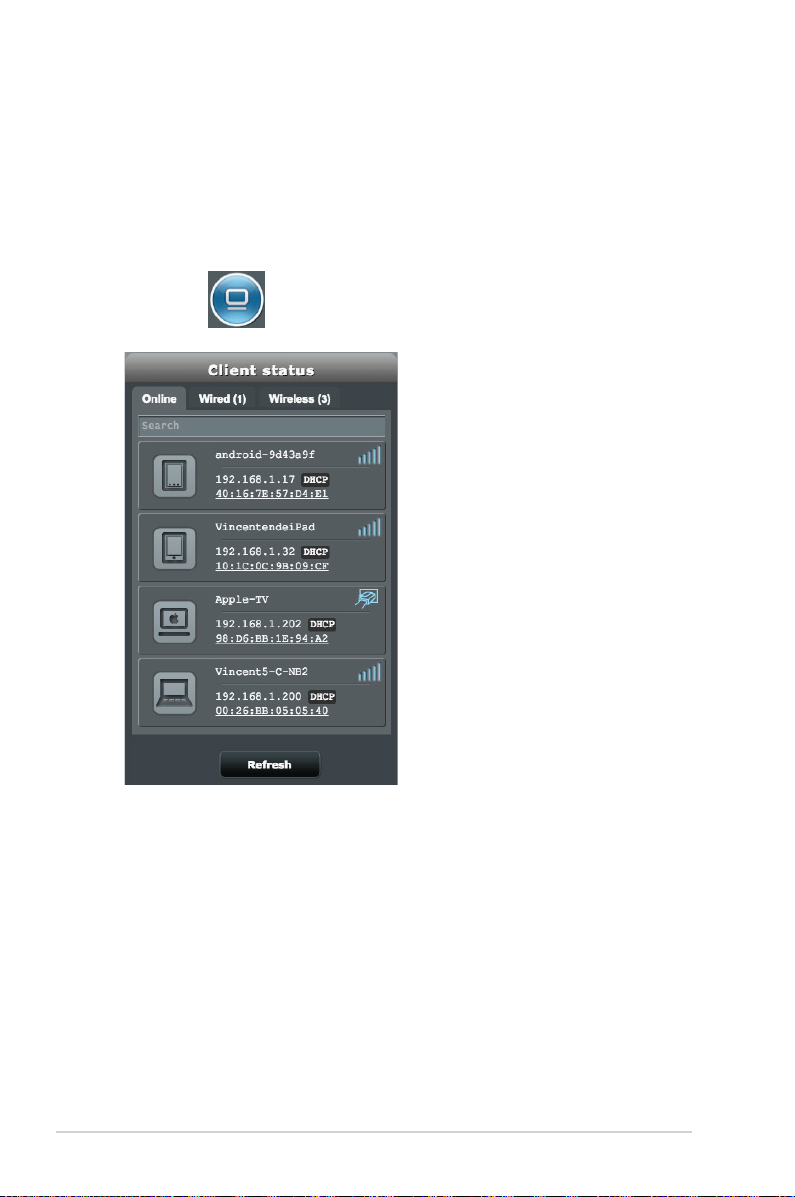
3.1.3 Verkkoasiakkaiden hallinta
Verkkoasiakkaiden hallinta:
1. Siirry navigointipaneelissa kohtaan General (Yleistä) >
Network Map (Verkkokartta)-välilehti.
2. Valitse Network Map (Verkkokartta)-näytössä Asiakkaan tila
-kuvake tuodaksesi näkyviin verkkoasiakkaan tiedot.
22
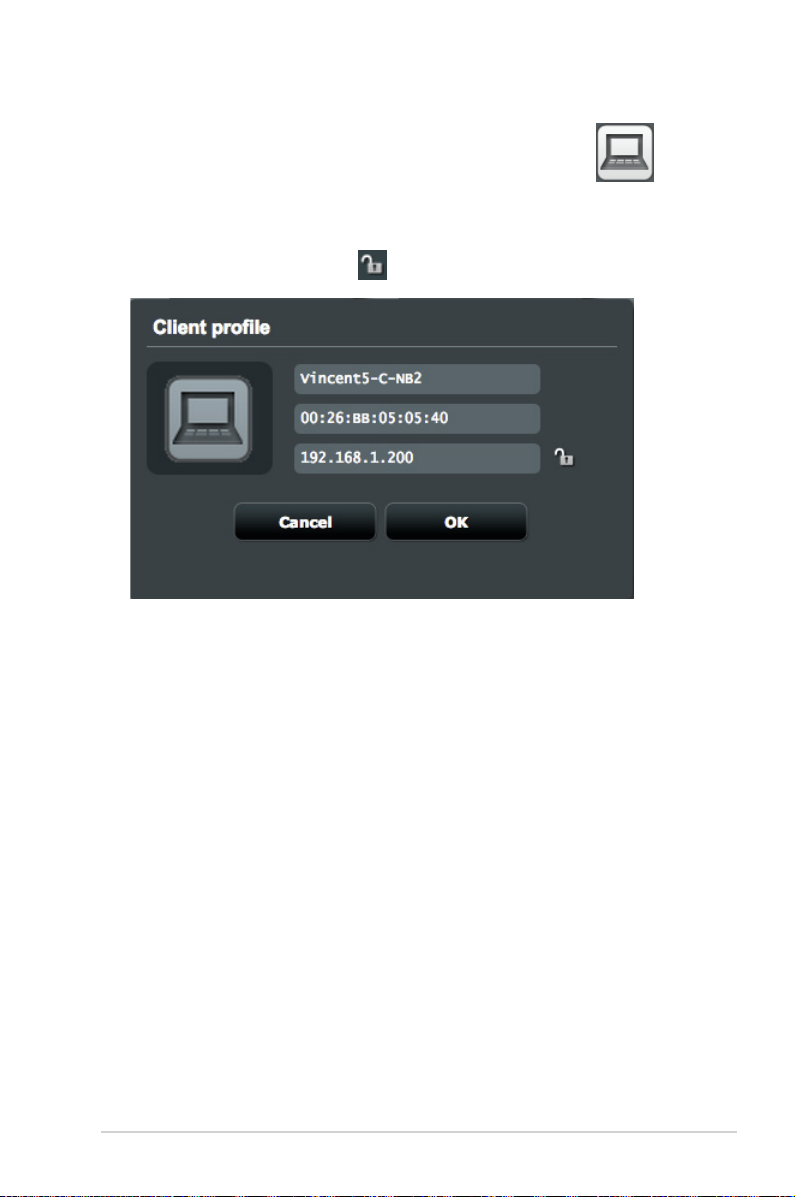
3. Napsauta Asiakkaan tila -taulukossa laitekuvaketta
tuodaksesi näkyviin laitteen yksityiskohtaisen proilin.
Estääksesi asiakkaalta verkkosi käytön, valitse asiakas ja
napsauta estokuvaketta
.
23
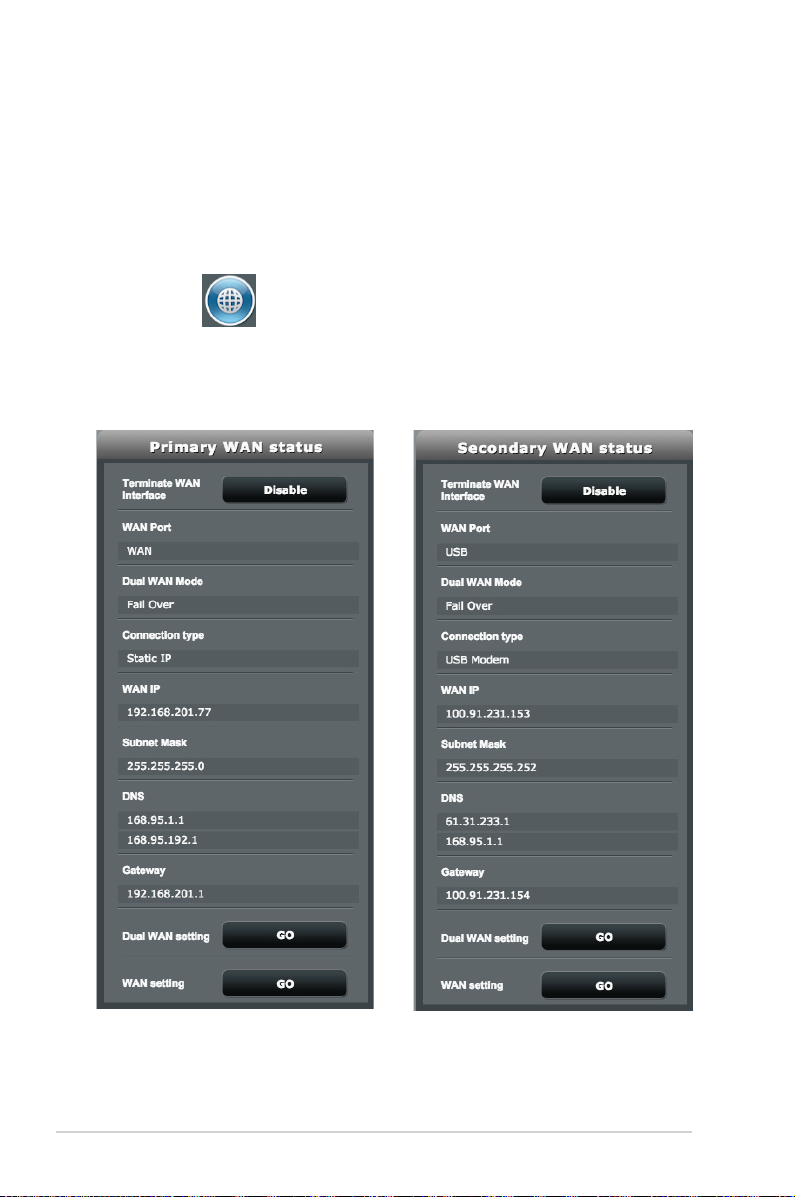
3.1.4 Internet-tilan valvonta
Internet-tilan valvonta:
1. Siirry navigointipaneelissa kohtaan General (Yleistä) >
Network Map (Verkkokartta)-välilehti.
2. Valitse Network Map (Verkkokartta)-näytössä Internet-
kuvake
3. Lopettaaksesi WAN-liittymän verkossasi, napsauta Disable
(Ota pois käytöstä) -painiketta poistaaksesi WAN-liittymän.
Ensisijainen WAN Toissijainen WAN
tuodaksesi näkyviin internet-määrityksesi.
24
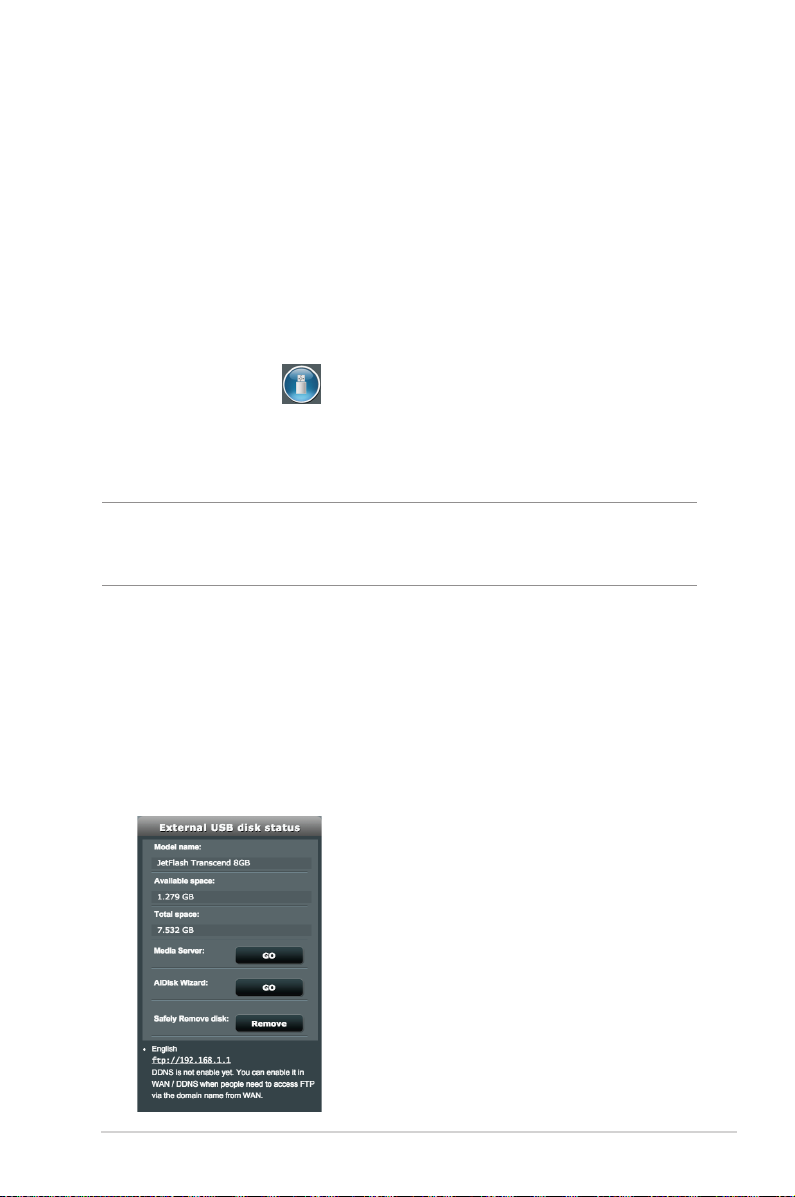
3.1.3 USB-laitteen valvonta
ASUS 4G-AC55U:ssa on USB 2.0 -portti USB-laitteiden tai USBtulostimen tiedostojen ja tulostimen asiakaslaitteiden kanssa
verkossasi.
USB-laitteen valvonta:
1. Siirry navigointipaneelista kohtaan General (Yleinen) >
Network Map (Verkkokartta).
2. Valitse Verkkokarttanäytössä USB Disk Status (USB-levyn
tila) -kuvaketta
3. Napsauta Mediapalvelin-kentässä GO (Siirry) asettaaksesi
iTune-sovelluksen ja DLNA-palvelimen paikallisten
mediatiedostojen jakamista varten.
HUOMAUTUKSIA: Langaton reititin toimii useimmilla USB HDD/Flashlevyillä (koko enintään 2 teratavua) ja se tukee luku- ja kirjoitusoikeuksia
FAT16-, FAT32-, EXT2-, EXT3 ja NTFS -tiedostojärjestelmillä.
4. Napsauta Ohjattu AiDisk-asetus -kentässä GO (Siirry)
asettaaksesi FTP-palvelimen internet-tiedostojen jakamista
varten.
tuodaksesi näkyviin USB-laitteesi tiedot.
5. Poistaaksesi USB-levyn USB-liittymästä, napsauta Remove
(Poista) -painiketta Safely Remove disk (Poista levy
turvallisesti) -kentässä. Kun USB-levyn poistaminen on
onnistunut, USB-tilaksi näytetään Unmounted (Poistettu
käytöstä).
25
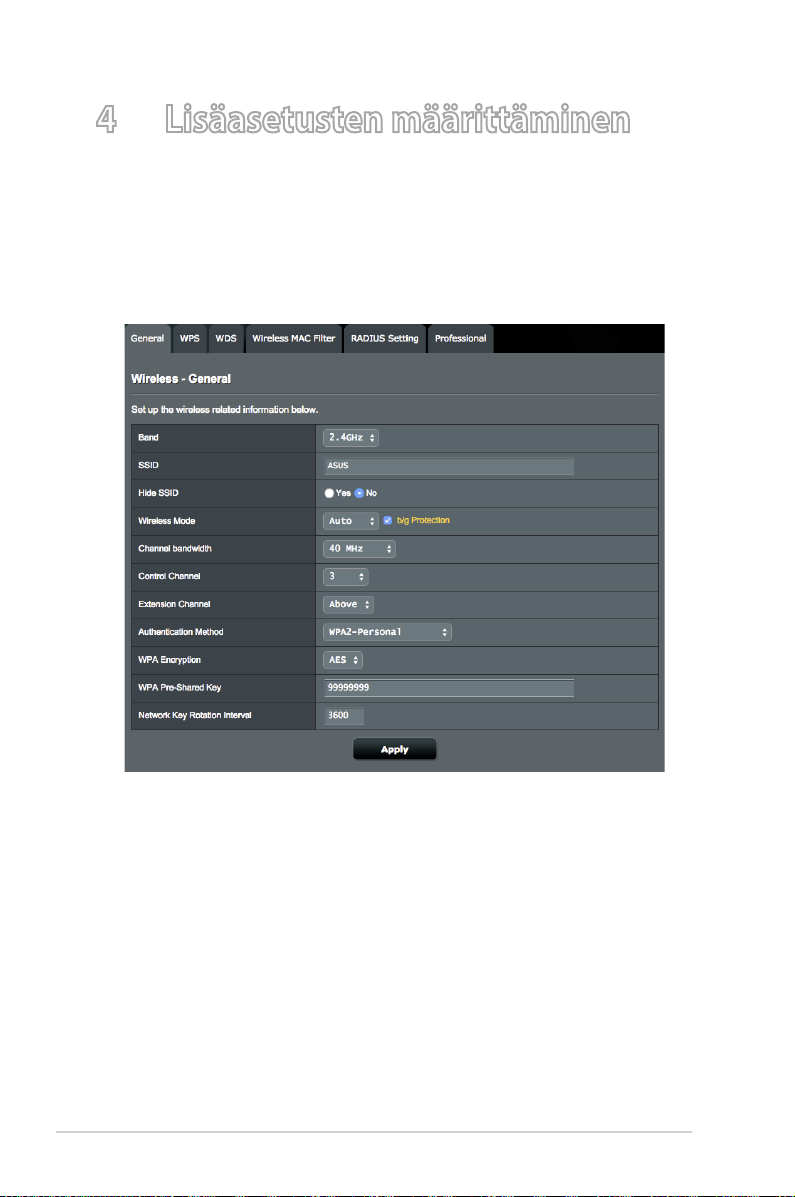
4 Lisäasetusten määrittäminen
4.1 Langattoman
4.1.1 Yleistä
Yleinen-välilehdellä voi määrittää langattoman verkon
perusasetukset.
Langattoman verkon perusasetusten määrittäminen:
1. Siirry navigointipaneelista General (Yleinen) > Wireless
(Langaton) > General (Yleinen)-välilehdelle.
2. Valitse langattoman verkon taajuuskaistaksi 2,4 GHz tai 5 GHz.
3. SSID-kentässä, Määritä SSID:lle (Service Set Identier) tai
langattomalle verkolle ainutkertainen nimi, joka koostuu 32
merkistä. Wi-Fi-laitteita voi yksilöidä ja yhdistää langattomaan
verkkoon määritetyllä SSID:llä. Tietopalkilla olevat SSID:t
päivitetään heti, kun uudet SSID:t on tallennettu asetuksiin.
26
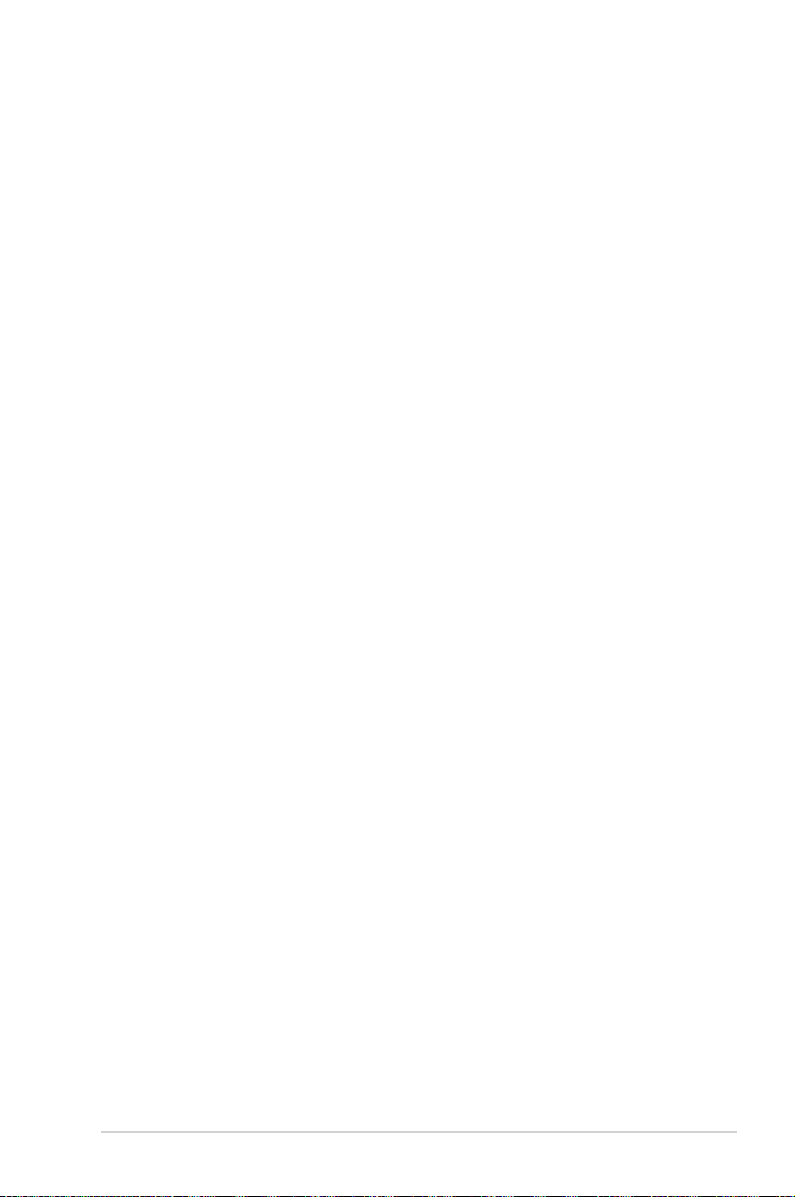
4. Valitse Hide SSID (Piilota SSID) -kentässä Yes (Kyllä)
estääksesi langattomia laitteita tunnistamatta SSID-nimeäsi.
Kun tämä toiminto on otettu käyttöön, sinun on annettava
SSID manuaalisesti langattomassa laitteessa voidaksesi
käyttää langatonta verkkoa.
5. Wireless Mode (Langaton tila) -kentässä, Valitse jokin näistä
langattoman tilan valinnoista määrittääksesi langattomien
laitteiden tyypit, jotka voidaan liittää langattomaan
reitittimesi:
• Auto (Automaattinen): Valitse Auto (Automaattinen)
salliaksesi 802.11AC-, 802.11n-, 802.11g- ja 802.11b-laitteiden
muodostaa yhteyden langattomaan reitittimeen.
• Legacy: Valitse Legacy salliaksesi 802.11b/g/n-laitteiden
muodostaa yhteyden langattomaan reitittimeen. Laitteisto,
joka tukee 802.11n-laitetta natiivisti, käyvät kuitenkin 54
Mb/s:n enimmäisnopeudella.
• b/g Protection (b/g-suojaus): Rastita b/g Protection
(b/g-suojaus)antaaksesi langattoman reitittimen suojata
802.11n-lähetysten suorituskyvyn vanhemmista laitteista
802.11g- ja 802.11b-yhteyksillä.
6. Valitse Control Channel (Ohjauskanava) -kentässä
käyttökanava langattomalle reitittimelle. Valitse Auto
(Automaattinen) antaaksesi langattoman reitittimen valita
automaattisesti kanavan, jolla vähiten häiriötä.
7. Valitse Channel bandwidth (Kanavan kaistanleveys)
-kentässä mikä tahansa näistä kaistanleveyksistä ottaaksesi
käyttöön korkeammat siirtonopeudet:
• 20/40 MHz (oletus): Valitse tämä kaistanleveys
valitaksesi automaattisesti parhaan kaistanleveyden
langattomalle ympäristöllesi. 5 GHz :in kaistalla on valittu
oletuskaistanleveys 20/40/80 MHz.
• 80 MHz: Valitse tämä kaistanleveys maksimoidaksesi 5 GHz:in
radion langattoman siirtomäärän.
• 40 MHz: Valitse tämä kaistanleveys maksimoidaksesi
2,4GHz:in radion langattoman siirtomäärän.
• 20MHz: Valitse tämä kaistanleveys, jos kohtaat ongelmia
langattomassa yhteydessäsi.
8. Jos 20/40/80 MHz, 20/40 MHz, 40 MHz tai 80 MHz on valittu,
voit määrittää käyttöön otettavaksi ylemmän tai alemman
viereisen kanavan Extension Channel (Laajennuskanava)
-kentässä
27
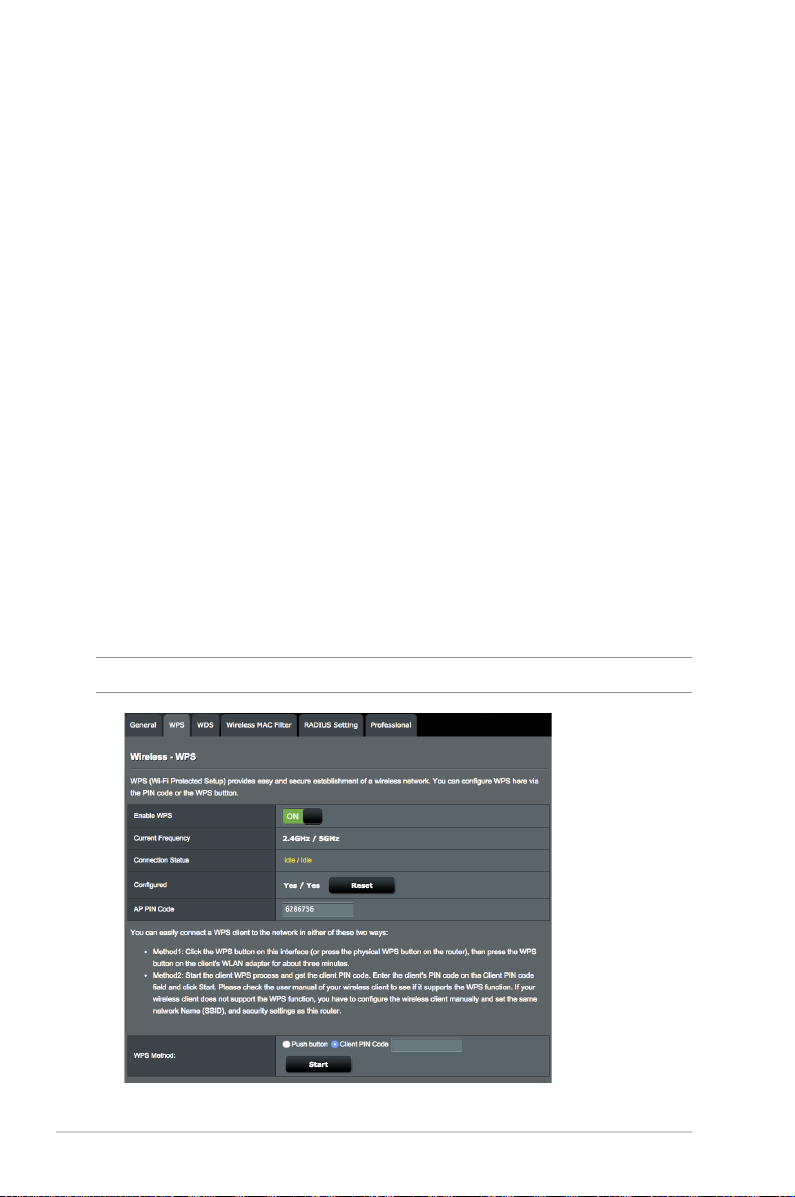
9. Valitse Authentication Method (Varmennusmenetelmä)
-kentässä jokin näistä varmennusmenetelmistä:
• Avoin järjestelmä: Tämä valinta ei tarjoa mitään suojausta.
• WPA/WPA2 Henkilökohtainen/WPA Automaattinen-
Henkilökohtainen: Tämä valinta tarjoaa vahvan suojauksen.
Voit käyttää joko WPA (ja TKIP) - tai WPA2 (ja AES) -suojausta.
Jos valitset tämän valinnan, sinun on käytettävä TKIP + AES
-salausta ja annettava WPA-salalause (verkkoavain).
• WPA/WPA2 Enterprise/WPA Automaattinen-Enterprise:
Tämä valinta tarjoaa hyvin vahvan suojauksen. Se on
integroidulla EAP-palvelimella tai ulkoisella RADIUS back-end
-tunnistuspalvelimella.
11. Kun olet valmis, napsauta Apply (Käytä).
4.1.2 WPS
WPS (Wi-Fi Protected Setup) on langaton suojausstandardi,
joka mahdollistaa laitteiden helpon liittämisen langattomaan
verkkoon. Voit määrittää WPS-toiminnon PIN-koodilla tai WPSpainikkeella.
HUOMAUTUS: Varmista, että laitteet tukevat WPS:ää.
28
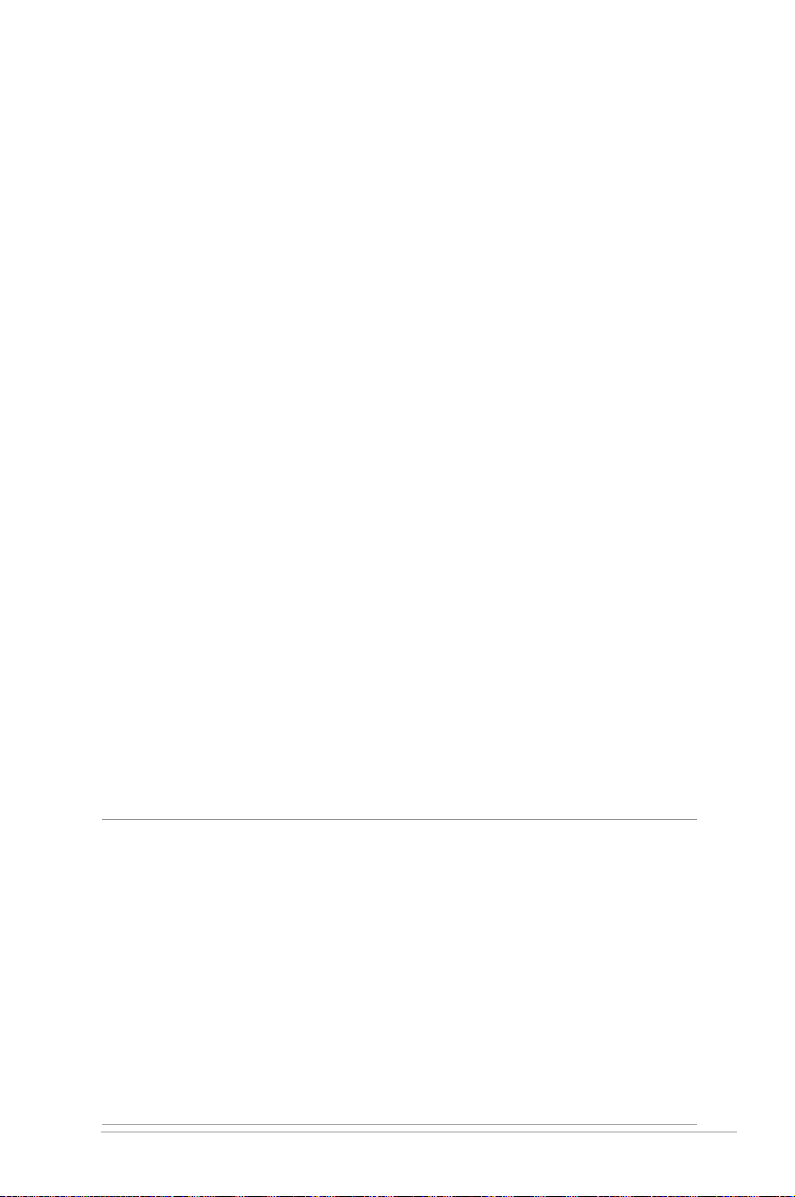
WPS:n ottaminen käyttöön langattomassa verkossasi:
1. Siirry navigointipaneelista Advanced Settings
(Lisäasetukset) > Wireless (Langaton) > WPS-välilehdelle.
2. Siirrä Enable WPS (Ota WPS käyttöön) -kentässä liukusäädin
ON (PÄÄLLÄ)-kohtaan.
3. WPS käyttää samanaikaisesti 2,4 GHz:in ja 5 GHz:in radiota.
4. Voit käyttää seuraavia WPS-menetelmiä langattomalla
yhteydellä pariuttamiseen:
• PBC (Push Button Conguration) -tila:
• Laitteisto-PBC reitittimellä: Paina langattoman reitittimen
fyysistä WPS-painiketta ja paina sitten langattoman
asiakkaan WPS-painiketta kolme (3) minuuttia.
• Ohjelmisto-PBC reitittimellä: Rastita <Push button>
(Painike) WPS Method (WPS-menetelmä) -kentässä,
napsauta Start (Käynnistä) ja paina sitten langattoman
asiakkaan WPS-painiketta kolme (3) minuuttia.
• PIN-kooditila:
• Pariuttaminen langattomasta asiakkaasta: Paina
langattoman reitittimen WPS-painiketta ja suorita sitten
WPS:n yhteyden muodostaminen PIN-kooditilassa ja syötä
asiakaslaitteessa AP PIN Code (Tukiaseman PIN-koodi).
• Pariuttaminen langattomasta reitittimestä: Paina
langattoman asiakkaan WPS-painiketta ja suorita sitten
WPS:n yhteyden muodostaminen PIN-kooditilassa
ja syötä Client PIN Code (Asiakas PIN-koodi) WPS
Method (WPS-menetelmä) > Client PIN Code (Asiakas
PIN-koodi) -kohdassa. Tarkista, onko PIN-koodi oikea
ja napsauta sitten Start (Käynnistä) muodostaaksesi
laiteparin langattoman asiakkaan kanssa.
HUOMAUTUKSET:
• WPS tukee varmennusta Open System - ja WPA2-Personal
-menetelmillä. WPS ei tue langatonta verkkoa, joka käyttää Jaettu
avain -, WPA-Personal-, WPA-Enterprise-, WPA2-Enterprise- ja RADIUSsalausmenetelmiä.
• Tarkista langattomasta laitteestasi tai sen käyttöoppaasta WPSpainikkeen sijainti.
• WPS-prosessin aikana langaton reititin hakee kaikki käytettävissä
olevat WPS-laitteet. Jos langaton reititin ei löydä yhtään WPS-laitetta,
se kytkeytyy vapaalle.
• Reitittimen Virran LED-merkkivalo vilkkuu nopeasti kolme minuuttia,
kunnes WPS-asetus on valmis.
29
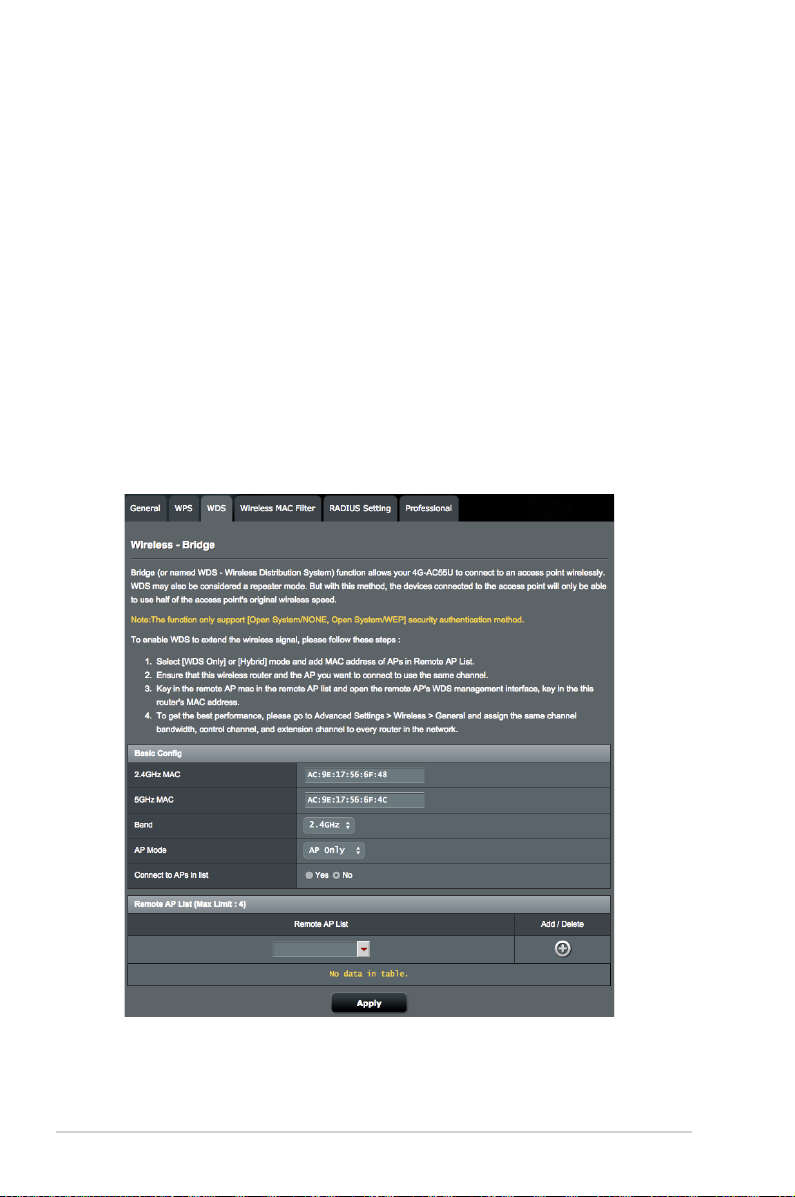
4.1.3 Silta
Silta tai WDS (Wireless Distribution System) antaa langattoman
ASUS-reitittimen muodostaa yhteyden muihin langattomiin
tukiasemiin yksinomaisesti, estäen muita langattomia laitteita
tai asemia käyttämästä langatonta ASUS-reititintä. Sitä voidaan
pitää myös langattomana toistimena, jossa langaton ASUS-reititin
kommunikoi toisen tukiaseman ja muiden langattomien laitteiden
kanssa.
Langattoman sillan asettaminen:
1. Siirry navigointipaneelista Advanced (Lisäasetukset) >
Wireless (Langaton) > Bridge (Silta)-välilehdelle.
30
